Příručka k produktu Handycam DCR-SX45E/SX65E/SX85E Obsah Užitečné postupy nahrávání Rejstřík
|
|
|
- Miloslav Hruška
- před 8 lety
- Počet zobrazení:
Transkript
1 Klepněte zde Příručka k produktu Handycam DCR-SX45E/SX65E/SX85E 2011 Sony Corporation (1)
2 Použití příručky Příručka k produktu Handycam V této příručce Příručka k produktu Handycam najdete veškeré pokyny pro používání videokamery. Příručku Příručka k produktu Handycam si přečtěte po seznámení s příručkou Návod k použití (samostatný svazek). Informace o použití videokamery po připojení k počítači obsahuje jednak Návod k použití, a také PMB Help, což je nápověda k softwaru PMB (Picture Motion Browser) (je součástí dodávky). Rychlé vyhledání informací Klepnete-li na položku na pravé straně každé stránky, přejdete na stránku odpovídající dané položce. Klepněte zde. Požadované informace lze v aplikaci Adobe Reader hledat pomocí klíčových slov. Rady k použití aplikace Adobe Reader najdete v nápovědě k aplikaci Adobe Reader. Příručku Příručka k produktu Handycam si můžete vytisknout.
3 Čtěte před použitím Vestavěný kabel USB Dodané součásti Čísla v závorkách ( ) představují dodané množství. Napájecí adaptér (1) Napájecí kabel (1) A/V připojovací kabel (1) Pomocný spojovací kabel USB (1) Připojte ke kabelu Vestavěný kabel USB (str. 13), je-li Vestavěný kabel USB příliš krátký. Dobíjecí modul akumulátoru NP-FV30 (1) CD-ROM Handycam Application Software (1) PMB (software včetně PMB Help ) Příručka k produktu Handycam (PDF) Návod k použití (1) PMB Portable je předinstalován ve videokameře (str. 47). Informace o paměťových kartách, které lze s videokamerou používat, naleznete na straně 18. Použití videokamery Nedržte videokameru za následující části ani za kryty konektorů. Obrazovka LCD Modul akumulátoru Videokamera není odolná proti prachu a stříkající vodě a není ani vodotěsná. Viz Manipulace s videokamerou (str. 90). Položky nabídky, panel LCD a objektiv Položka zobrazená v šedé barvě není za stávajících podmínek nahrávání či přehrávání k dispozici. Obrazovka LCD je vyrobena pomocí vysoce přesné technologie, díky níž lze efektivně využít více než 99,99 % pixelů. Přesto se může stát, že se na obrazovce LCD budou neustále zobrazovat drobné tmavé nebo světlé body (bílé, červené, modré nebo zelené). Výskyt těchto bodů je běžným důsledkem výrobního procesu a nijak neovlivňuje výsledky nahrávání. Černé body Bílé, červené, modré nebo zelené body Pokud budou po delší dobu obrazovka LCD nebo objektiv vystaveny přímému slunečnímu záření, mohou se poškodit. Nemiřte přímo na slunce. Mohlo by dojít k poškození videokamery. Pokud chcete nahrávat slunce, učiňte tak za menší intenzity světla, například za soumraku. Změna nastavení jazyka Pro vysvětlení provozních postupů se na displeji zobrazují v každém místním jazyce pokyny. V případě potřeby lze zobrazený jazyk před použitím videokamery změnit (str. 16).
4 Nahrávání Když použijete paměťovou kartu ve videokameře poprvé, zformátujte ji pomocí videokamery (str. 71), zajistíte tak její stabilní funkci. Při formátování budou odstraněna všechna data uložená na kartě a nebude možné je obnovit. Důležitá data nejprve uložte v počítači nebo na jiném médiu. Před zahájením nahrávání otestujte funkci nahrávání a ověřte, zda je obraz a zvuk nahráván bez problémů. Záruka se nevztahuje na obsah záznamu, a to ani v případě, kdy nahrávání nebo přehrávání neproběhlo následkem selhání videokamery, záznamového média apod. Barevné televizní systémy se v jednotlivých zemích/oblastech liší. Chcete-li přehrávat záznam na barevném televizoru, potřebujete televizor se systémem PAL. Televizní programy, filmy, videonahrávky a jiné materiály mohou podléhat autorským právům. Nepovolené kopírování takových materiálů může představovat porušení autorských práv. Poznámka k přehrávání Záběry natočené vaší kamerou se nemusí na jiných zařízeních přehrávat správně. Podobně nemusí kamera správně přehrávat záběry natočené jiným zařízením. Videoklipy uložené na paměťových kartách SD nemusí být možné přehrát na AV zařízení jiných výrobců. Ukládejte všechna nahraná obrazová data Chcete-li zabránit ztrátě obrazových dat, ukládejte průběžně všechny nahrané obrazy na externí média. Doporučujeme ukládat obrazová data na disk, např. DVD-R, pomocí počítače. Videodata můžete také ukládat na videorekordér, rekordér DVD/HDD apod. (str. 52). Poznámky k modulu akumulátoru a k napájecímu adaptéru Po vypnutí videokamery nezapomeňte odpojit modul akumulátoru nebo napájecí adaptér. Odpojte napájecí adaptér od videokamery současným uchopením videokamery a stejnosměrného konektoru. Poznámky k teplotě videokamery/ modulu akumulátoru Když je teplota videokamery nebo modulu akumulátoru extrémně vysoká nebo nízká, může dojít k aktivaci ochranných funkcí videokamery a nemusí být možné s ní v takových situacích nahrávat nebo přehrávat. V takovém případě se na obrazovce LCD zobrazí indikátor (str. 81). Je-li videokamera připojena k počítači nebo doplňkům Neformátujte záznamové médium videokamery pomocí počítače. Může dojít k poškození videokamery. Při připojování videokamery k jinému zařízení pomocí kabelu věnujte pozornost správnému připojení konektorů. Zasunete-li konektor násilím, mohou se poškodit kontakty. To může způsobit chybnou funkci videokamery. Nezavírejte obrazovku LCD, je-li videokamera zapnutá a připojená přes rozhraní USB. Může dojít ke ztrátě zaznamenaných videoklipů a fotografií. Pokud nelze nahrávat či přehrávat obrazy, použijte funkci [FORMÁT. MÉDIUM] Opakujete-li často nahrávání/mazání obrazů, dojde na záznamovém médiu k fragmentaci dat. Nelze ukládat nebo nahrávat obrazy. V takovém případě nejprve uložte obrazy na nějaké externí médium [FORMÁT.MÉDIUM] stisknutím (MENU) [Zobrazit další] [FORMÁT.MÉDIUM] (v kategorii [SPRÁVA MÉDIA]) požadované médium (DCR-SX65E/SX85E) [ANO] [ANO]. Objektiv Carl Zeiss Videokamera je vybavena vysoce kvalitním objektivem značky Carl Zeiss, který byl vyvinut ve spolupráci německé společnosti Carl Zeiss a společnosti Sony Corporation. Systém nabízí obraz vynikající kvality. Využívá měřicí systém MTF pro videokamery a zajišťuje kvalitu typickou pro objektivy společnosti Carl Zeiss. MTF= Modulation Transfer Function. Číselná hodnota označuje množství světla přicházejícího ze snímaného objektu do objektivu.
5 Poznámky k volitelnému příslušenství Doporučujeme použití originálních doplňků Sony. Dostupnost těchto produktů závisí na konkrétní zemi/oblasti. Obrázky, ilustrace a snímky obrazovek v této příručce Obrázky použité v této příručce pro účely vysvětlení byly pořízeny digitálním fotoaparátem, a proto se jejich vzhled může lišit od obrázků a indikátorů, které se skutečně zobrazují na videokameře. Ilustrace vaší videokamery jsou také zjednodušeny pro větší srozumitelnost. V této příručce se vnitřní paměť (DCR-SX65E/ SX85E) videokamery a paměťová karta označují termínem záznamové médium. Konstrukce a technické údaje videokamery a doplňků se mohou měnit bez předchozího upozornění. Ověřte název modelu vaší videokamery Název modelu je uveden v této příručce pokud mají modely různé specifikace. Ověřte název modelu vaší videokamery na její spodní straně. Hlavní rozdíly specifikací této série jsou následující. DCR-SX45E DCR-SX65E DCR-SX85E Záznamové médium Paměťová karta Vnitřní paměť + paměťová karta Poznámky k použití Kapacita vnitřního záznamového média 4 GB 16 GB Vyhněte se následujícím činnostem, jinak může dojít k poškození záznamového média, nahrané obrazy nebude možné přehrát nebo dojde k jejich ztrátě či jiným problémům. Vyjmutí paměťové karty v době, kdy svítí nebo bliká indikátor přístupu (str. 19) Odpojení modulu akumulátoru nebo napájecího adaptéru od videokamery nebo vystavení videokamery nárazům či vibracím v době, kdy svítí nebo blikají indikátory (Video)/ (Fotografie) (str. 15) nebo indikátor přístupu (str. 19) Při použití ramenního řemínku (prodávaného samostatně) dbejte na to, abyste kamerou nevráželi do jiných předmětů.
6 Postup používání Začínáme (str. 12) Připravte zdroj napájení a nahrávací média. Nahrávání videoklipů a fotografií (str. 20) Nahrávání videoklipů str. 21 Změna režimu nahrávání (str. 25) Předpokládaná doba nahrávání (INFO O MÉDIU, str. 71) Pořizování fotografií str. 22 Přehrávání videoklipů a fotografií Přehrávání na videokameře str. 27 Přehrávání obrazů na televizoru str. 33 Ukládání obrazů Ukládání videoklipů a fotografií pomocí počítače Ukládání fotografií a videoklipů na externí médium str. 49 Ukládání fotografií pomocí DVD vypalovačky/rekordéru str. 52 Mazání videoklipů a fotografií (str. 35) Pokud snímky uložené na disku nebo v počítači smažete,můžete nahrát nové snímky na prázdné místo média znovu.
7 Rady k úspěšnému nahrávání Jak dosáhnout dobrých výsledků nahrávání Stabilizace videokamery Při držení videokamery udržujte horní část těla vzpřímeně a paže mějte blízko trupu. Funkce SteadyShot slouží k efektivnímu potlačení otřesů videokamery. Je však nezbytně nutné videokamerou nepohybovat. Plynulé přibližování a oddalování Přibližování a oddalování provádějte pomalu a plynule. Přibližování používejte šetrně. Přílišné přibližování a oddalování způsobí, že takto natočené videoklipy mohou diváka unavit při sledování. Navození pocitu prostorovosti Používejte techniku posunování (švenkování). Zaujměte stabilní postoj a při pomalém otáčení horní části těla posunujte videokameru ve vodorovném směru. Na konci zůstaňte na chvíli v klidu, aby se záběr uklidnil. Zdůraznění videoklipů vyprávěním Ozvláštněním může být i zvuk, který bude nahrán s videoklipy. V průběhu nahrávání popisujte scénu nebo mluvte se snímanou osobou. Snažte se dosáhnout vyvážené hlasitosti jednotlivých hlasů, protože nahrávající osoba je blíže k mikrofonu než snímaná osoba. Použití příslušenství Používejte příslušenství videokamery. Například pomocí stativu můžete provádět intervalové snímání nebo nahrávat objekty za slabého osvětlení, například ohňostroje nebo noční záběry, bez otřesů videokamery. Vždy mějte po ruce náhradní akumulátor. Nebudete se tak muset strachovat, že se vám při nahrávání vybije akumulátor.
8 Užitečné postupy nahrávání Fotografování bez obtížného nastavení INTELIGENT.AUTO (24) Natáčení ve slabě osvětlené místnosti VIDEO SVĚTLO (25) Květiny zblízka PORTRÉT (62) TELE MACRO (65) Kontrola golfového úderu SPORT (62) Fotografování ohňostroje nebo západu slunce OHŇOSTROJ (62) VÝ./ZÁP.SLUNCE (62) Zaostření na dítě po levé straně obrazovky BOD.OSTŘENÍ (64) BOD.MĚŘ./OSTŘ. (64)
9 Obsah Použití příručky Příručka k produktu Handycam Rychlé vyhledání informací Čtěte před použitím Poznámky k použití Postup používání Rady k úspěšnému nahrávání Začínáme Krok 1: Nabíjení modulu akumulátoru Krok 2: Zapnutí napájení a nastavení data a času Změna nastavení jazyka Krok 3: Příprava záznamového média Výběr záznamového média pro videoklipy (DCR-SX65E/SX85E) Výběr záznamového média pro fotografie (DCR-SX65E/SX85E) Vložení paměťové karty Záznam/přehrávání Nahrávání Nahrávání videoklipů Pořizování fotografií Užitečné funkce pro nahrávání videoklipů a fotografií Funkce zoom Automatické nahrávání lepších snímků (INTELIGENT.AUTO) Volba režimu nahrávání Použití příručky VIDEO SVĚTLO Nahrávání v zrcadlovém režimu Přehrávání na videokameře Užitečné funkce pro přehrávání videoklipů a fotografií Vyhledávání požadovaných obrazů podle data (datový index) Vyhledávání požadované scény pomocí označení (Index filmové cívky) Vyhledávání požadované scény podle tváře (Index tváří) Použití funkce zoom při přehrávání u fotografií Přehrávání série fotografií (prezentace) Přehrávání obrazů na televizoru
10 Využití vaší videokamery Mazání videoklipů a fotografií Nastavení ochrany nahraných videoklipů a fotografií (Ochrana) Rozdělení videoklipu Zachycení fotografie z videoklipu (DCR-SX65E/SX85E) Kopírování videoklipů a fotografií z vnitřního záznamového média na paměťovou kartu (DCR-SX65E/SX85E) Přepis videoklipů Kopírování fotografií Použití seznamu pro přehrávání videoklipů Vytvoření seznamu pro přehrávání Přehrávání seznamu pro přehrávání Ukládání videoklipů a fotografií pomocí počítače Vytvoření disku pomocí funkce Jedním stisknutím (One Touch Disc Burn) Import videoklipů a fotografií do počítače Vytvoření disku Nahrávání obrazů do mediální služby Spuštění aplikace PMB Portable (Windows) Spuštění aplikace PMB Portable (Macintosh) Poznámky k aplikaci PMB Portable Ukládání obrazů pomocí externího zařízení Ukládání snímků na externí médium (PŘÍMÉ KOPÍROVÁNÍ) Vytvoření disku pomocí vypalovačky DVD Vytvoření disku pomocí speciální vypalovačky DVD, DVDirect Express Vytvoření disku pomocí vypalovačky DVD, atd., jiné než DVDirect Express Vytvoření disku pomocí vypalovačky, atd Nastavení videokamery Použití nabídek Nabídky funkcí Použití MOJE MENU Použití OPTION MENU Seznamy nabídek RUČNÍ NASTAVENÍ (položky nastavení podmínek scény) NAST.SNÍMÁNÍ (položky pro upravené snímání) NASTAV.PRO FOTO (položky pro nahrávání fotografií) PŘEHRÁVÁNÍ (položky přehrávání) STŘH (položky úprav) DALŠÍ (položky dalších nastavení) SPRÁVA MÉDIA (položky pro záznamové médium)
11 OBECNÁ NASTAV. (další položky nastavení) Doplňující informace Odstraňování problémů Zobrazení výsledků vnitřní kontroly/výstražné indikátory Doba nahrávání videoklipů/počet uložitelných fotografií Očekávaná doba nahrávání a přehrávání pro každý modul akumulátoru Přibližná doba nahrávání videoklipů Odhadovaný počet uložitelných fotografií Použití videokamery v zahraničí Údržba a bezpečnostní opatření O paměťové kartě Modul akumulátoru InfoLITHIUM Manipulace s videokamerou Stručný přehled Indikátory na obrazovce Součásti a ovládací prvky Rejstřík
12 Začínáme Krok 1: Nabíjení modulu akumulátoru Indikátor CHG (napájení) Modul akumulátoru Modul akumulátoru InfoLITHIUM (řada V) můžete dobíjet po připojení k videokameře. Poznámky K videokameře nelze připojit žádný jiný modul akumulátoru InfoLITHIUM než typ V. 1 Vypněte videokameru zavřením obrazovky LCD. 2 Vložte modul akumulátoru zasunutím po směru šipky, dokud nezapadne. 3 Připojte Konektor DC IN Stejnosměrný konektor Napájecí adaptér napájecí adaptér a napájecí kabel k videokameře a do síťové zásuvky. Zarovnejte značku na stejnosměrném kabelu se značkou na konektoru DC IN. Napájecí kabel Do síťové zásuvky Rozsvítí se indikátor CHG (nabíjení) a dobíjení se spustí. Jakmile je modul akumulátoru plně nabitý, indikátor CHG (nabíjení) zhasne. 4 Po nabití akumulátoru odpojte napájecí adaptér od konektoru DC IN videokamery. 12
13 Nabíjení pomocí počítače Tato možnost je užitečná v případě, že není k dispozici napájecí adaptér. Vypněte videokameru a připojte k ní akumulátor. Připojte videokameru k zapnutému počítači pomocí kabelu Vestavěný kabel USB. Po skončení nabíjení odpojte videokameru od rozhraní USB počítače. Poznámky Správnou funkci nelze zaručit pro všechny počítače. Nabíjení baterie a správné připojení k upraveným nebo doma stavěným počítačům není zaručena. V závislosti na typu použitého rozhraní USB nemusí nabíjení probíhat správně. Pokud připojíte videokameru k notebooku, který není připojen k napájecímu adaptéru, baterie notebooku se může velmi rychle vybít. V takovém případě nepřipojujte videokameru na dlouhou dobu. Tipy Videokameru můžete pomocí kabelu Vestavěný kabel USB nabíjet také z elektrické zásuvky, použijeteli USB nabíjecí adaptér AC-U501AD/AC-U50AG (prodává se samostatně). Nelze použít přenosnou nabíječku Sony CP-AH2R/CP-AL (prodává se samostatně). USB nabíjecí adaptér nemusí být v některých zemích/oblastech k dispozici. Je-li baterie vybitá, nemusí se rozsvítit indikátor CHG (nabíjení). V takovém případě použijte napájecí adaptér. Doba nabíjení Přibližná doba (v minutách) potřebná k úplnému dobití zcela vybitého modulu akumulátoru. Modul akumulátoru NP-FV30 (je součástí dodávky) Doba nabíjení Napájecí adaptér Vestavěný kabel USB* NP-FV NP-FV NP-FV Časy byly naměřen s videokamerou při 25 C. Doporučujeme 10 C až 30 C. * Bez použití kabelu Pomocný spojovací kabel USB Tipy Informace o době nahrávání a přehrávání naleznete na straně 84. Když je vaše kamera zapnuta, můžete zkontrolovat zbývající energii akumulátoru pomocí indikátoru zbývající energie v horním levém rohu obrazovky LCD. 13
14 Vyjmutí modulu akumulátoru Zavřete obrazovku LCD. Posuňte uvolňovací páčku BATT (akumulátor) () a vyjměte modul akumulátoru (). Použití elektrické zásuvky jako zdroje napájení Proveďte stejné připojení jako v případě Krok 1: Nabíjení modulu akumulátoru. Modul akumulátoru se nevybíjí, přestože je připojen. Nabíjení modulu akumulátoru v zahraničí Modul akumulátoru lze nabíjet v jakékoliv zemi/oblasti pomocí napájecího adaptéru (je součástí dodávky), kde se používá střídavý proud v rozmezí 100 V V, 50 Hz / 60 Hz. Poznámky Nepoužívejte elektronický napěťový transformátor. Poznámky k modulu akumulátoru Po odpojení modulu akumulátoru nebo napájecího adaptéru zavřete obrazovku LCD a ujistěte se, že indikátor (videoklip)/ (fotografie) (str. 15), indikátor přístupu (str. 19) nesvítí. Indikátor CHG (nabíjení) během nabíjení bliká za těchto okolností: Modul akumulátoru není připojen správně. Modul akumulátoru je poškozený. Teplota modulu akumulátoru je nízká. Vyjměte modul akumulátoru z videokamery a zahřejte jej. Teplota modulu akumulátoru je vysoká. Vyjměte modul akumulátoru z videokamery a uložte jej na chladné místo. Při výchozím nastavení se napájení vypíná automaticky, pokud na videokameře neprovedete žádnou operaci po dobu 5 minut. Šetří se tak energie v akumulátoru ([AUT.VYPN.], str. 74). Poznámky k napájecímu adaptéru Pro použití napájecího adaptéru použijte nejbližší síťovou zásuvku. Dojde-li během používání videokamery k jakékoli poruše, ihned odpojte napájecí adaptér ze síťové zásuvky. Nepoužívejte napájecí adaptér ve stísněných prostorách, například mezi zdmi nebo nábytkem. Nezkratujte stejnosměrný konektor napájecího adaptéru nebo výstupy akumulátoru žádnými kovovými předměty. Mohlo by dojít k poškození videokamery. 14
15 Krok 2: Zapnutí napájení a nastavení data a času 1 Otevřete obrazovku LCD videokamery. Videokamera je zapnutá a je otevřený kryt objektivu. 2 Pomocí Chcete-li zapnout videokameru s již otevřenou obrazovkou LCD, stiskněte POWER. / vyberte požadovanou zeměpisnou oblast a poté stiskněte [DALŠÍ]. Stiskněte tlačítko na obrazovce LCD. Tlačítko POWER Indikátor MODE Pokud budete chtít nastavit datum a čas znovu, stiskněte (MENU) [Zobrazit další] [NAST.HOD/ JAZ] (v kategorii [OBECNÁ NASTAV.]) [NAST.HODIN]. Pokud položka není na obrazovce, stiskněte /, dokud se položka nezobrazí. 15
16 3 Nastavte [LETNÍ ČAS], datum a čas a poté stiskněte. Hodiny se spustí. Pokud nastavíte [LETNÍ ČAS] na [ZAP], posune se čas o 1 hodinu dopředu. Poznámky Datum a čas se neobjevují během nahrávání, ale jsou automaticky nahrávány na záznamové médium a lze je zobrazit během přehrávání. Pokud chcete zobrazit datum a čas, stiskněte (MENU) [Zobrazit další] [NAS.PŘEHRÁVÁNÍ] (v kategorii [PŘEHRÁVÁNÍ]) [DATOVÝ KÓD] [DATUM/ ČAS]. Zvuky funkcí můžete vypnout stisknutím (MENU) [Zobrazit další] [NAST.ZVUK./ZOBR] (v kategorii [OBECNÁ NASTAV.]) [ZVUKY] [VYP]. Pokud tlačítko, které stisknete, nereaguje správně, zkalibrujte dotykový panel (str. 91). Vypnutí napájení Zavřete obrazovku LCD. Indikátor vypnuté. (videoklip) bliká několik sekund a pak je napájení Tipy Videokameru můžete vypnout i stisknutím POWER. Je-li [ZAPN.POMOCÍ LCD] (str. 74) nastaveno na [VYP], vypněte videokameru stisknutím POWER. Změna nastavení jazyka Zobrazení na obrazovce lze měnit tak, aby se zprávy zobrazovaly v nastaveném jazyce. Stiskněte (MENU) [Zobrazit další] [NAST.HOD/ JAZ] (v kategorii [OBECNÁ NASTAV.]) [ NAST.JAZYKA] požadovaný jazyk. 16
17 Krok 3: Příprava záznamového média Záznamové médium, které lze použít se liší v závislosti na vaší videokameře. Na displeji vaší videokamery se zobrazují tyto ikony. DCR-SX45E: DCR-SX65E/SX85E: Paměťová karta * Vnitřní paměť Paměťová karta * Při výchozím nastavení jsou videoklipy a fotografie ukládány na toto nahrávací médium. Na vybrané médium můžete nahrávat, přehrávat z něj nebo provádět úpravy. Tipy Dostupnou dobu nahrávání videoklipů naleznete na straně 84. Počet fotografií, které lze pořídit, viz strana 85. Výběr záznamového média pro videoklipy (DCR-SX65E/SX85E) Stiskněte (MENU) [Zobrazit další] [NASTAVENÍ MÉDIA] (v kategorii [SPRÁVA MÉDIA]) [NAS.MÉDIA - FILM]. Zobrazí se obrazovka [NAS.MÉDIA - FILM]. Stiskněte požadované záznamové médium. Stiskněte [ANO]. Záznamové médium se změní. Výběr záznamového média pro fotografie (DCR-SX65E/SX85E) Stiskněte (MENU) [Zobrazit další] [NASTAVENÍ MÉDIA] (v kategorii [SPRÁVA MÉDIA]) [NAS.MÉDIA - FOTO]. Zobrazí se obrazovka [NAS.MÉDIA - FOTO]. Stiskněte požadované záznamové médium. 17
18 Stiskněte [ANO]. Záznamové médium se změní. Kontrola nastavení záznamového média Během nahrávání v režimu nahrávání videoklipů nebo pořizování fotografií se ikona záznamového média zobrazí v horním pravém rohu obrazovky. Ikona zobrazená na obrazovce LCD závisí na videokameře, kterou používáte. Vložení paměťové karty Ikona záznamového média Poznámky Chcete-li ukládat videoklipy nebo fotografie na paměťovou kartu (DCR-SX65E/SX85E), nastavte záznamové médium na [PAMĚŤOVÁ KARTA]. Typy paměťových karet, které lze ve videokameře použít Ve videokameře lze používat pouze paměťové karty Memory Stick PRO Duo, Memory Stick PRO-HG Duo, SD (Class 2 nebo rychlejší), paměťové karty SDHC (Class 2 nebo rychlejší) a paměťové karty SDXC (Class 2 nebo rychlejší). Provoz se všemi paměťovými kartami není zaručen. Videokamera byla testována pro provoz s paměťovými kartami Memory Stick PRO Duo s kapacitou až 32 GB a SD s kapacitou až 64 GB. Pro nahrávání videoklipů na kartu Memory Stick PRO Duo se doporučuje použití karty Memory Stick PRO Duo o kapacitě 512 MB nebo větší. V této příručce se paměťové karty Memory Stick PRO Duo a Memory Stick PRO-HG Duo označují souhrnně jako Memory Stick PRO Duo a paměťové karty SD, SDHC a SDXC souhrnně jako SD. Poznámky Nelze použít MultiMediaCard. Záběry nahrané na paměťové karty SDXC nelze přehrávat či importovat do počítačů, AV komponent atd., které nejsou kompatibilní se systémem souborů exfat* a k této videokameře jsou připojeny kabelem USB. Předem se ujistěte, že jsou připojená zařízení kompatibilní se systémem souborů exfat. Jestliže připojíte zařízení nekompatibilní se systémem exfat, může se objevit okno inicializace. Nikdy nespouštějte inicializaci, veškerý nahraný obsah by byl smazán. * exfat je souborový systém používaný v paměťových kartách SDXC. Velikost paměťových karet, které lze ve videokameře použít Používat lze pouze Memory Stick Duo, které mají asi poloviční velikost oproti standardním Memory Stick, a paměťové karty SD standardní velikosti. Na paměťovou kartu a adaptér paměťových karet nenalepujte žádné nálepky apod. Mohlo by dojít k poškození videokamery. 18
19 Otevřete kryt, natočte zkosený roh karty podle obrázku a zasuňte ji do videokamery, až se s cvaknutím zajistí. Po vložení karty zavřete kryt. Indikátor přístupu Povšimněte si orientace zkoseného rohu. Po vložení nové paměťové karty se může zobrazit obrazovka [Vytvořit nový soubor databáze obrazů.]. V tomto případě stiskněte [ANO]. Chcete-li na paměťovou kartu ukládat pouze fotografie, stiskněte [NE]. Ujistěte se, že kartu vkládáte ve správné orientaci. Vložíte-li paměťovou kartu násilím nesprávně, může dojít k poškození karty, slotu karty nebo obrazových dat. Poznámky Pokud se zobrazí zpráva [Nepodařilo se vytvořit nový soubor databáze obrazů. Příčinou může být nedostatek volného místa.], proveďte inicializaci paměťové karty stisknutím (MENU) [Zobrazit další] [FORMÁT.MÉDIUM] (v kategorii [SPRÁVA MÉDIA]) [PAMĚŤOVÁ KARTA] (DCR- SX65E/SX85E) [ANO] [ANO]. Vyjmutí paměťové karty Otevřete kryt a jednou lehce zatlačte kartu směrem dovnitř. Kryt neotevírejte během nahrávání. Při vkládání a vyjímání paměťové karty dávejte pozor, aby karta nevyskočila a nespadla na zem. 19
20 Záznam/přehrávání Nahrávání Ve výchozím nastavení se videoklipy nahrávají na tato záznamová média. DCR-SX45E: Paměťová karta DCR-SX65E/SX85E: Vnitřní paměť Tipy Informace o změně záznamového média (DCR-SX65E/SX85E) najdete na straně Upevněte řemínek. 2 Otevřete obrazovku LCD videokamery. Videokamera je zapnutá a je otevřený kryt objektivu. Chcete-li zapnout videokameru s již otevřenou obrazovkou LCD, stiskněte POWER (str. 15). Režimy nahrávání lze přepnout stiskem MODE. Stisknutím MODE rozsvítíte indikátor odpovídajícího nahrávacího režimu. Tlačítko MODE (Videoklip): Při nahrávání videoklipu (Fotografie): Při pořizování fotografie 20
21 Nahrávání videoklipů Stisknutím START/STOP zahajte nahrávání. Nahrávání lze zahájit také stisknutím na dolní levé části obrazovky LCD. Tlačítko START/STOP Chcete-li ukončit nahrávání, stiskněte znovu tlačítko START/STOP. Nahrávání lze zastavit také stisknutím na dolní levé části obrazovky LCD. Po zapnutí videokamery nebo po přepnutí do režimu nahrávání (videoklip/fotografie)/přehrávání se ikony a indikátory na panelu LCD zobrazí na cca 3 sekundy a pak zmizí. Chcete-li zobrazit ikony a indikátory znovu, dotkněte se libovolného místa na obrazovce LCD kromě tlačítek pro nahrávání a zoom. po 3 sekundách [PŘIP.] [NAHR.] Tlačítka pro nahrávání a zoom na obrazovce LCD Poznámky Když během natáčení zavřete obrazovku LCD, kamera přestane natáčet. Nejdelší nepřetržitá doba nahrávání videoklipů je přibližně 13 hodin. Překročí-li velikost videoklipu 2 GB, vytvoří se automaticky další videoklip. Po zapnutí videokamery bude trvat několik sekund, než bude možné natáčet. Během této doby nelze videokameru používat. Následující stavy budou označeny, pokud jsou data stále zapisována na záznamové médium po ukončení nahrávání. Během této doby nevystavujte videokameru otřesům nebo úderům ani nevyjímejte baterii nebo napájecí adaptér. Indikátor přístupu (str. 19) svítí nebo bliká Ikona médií v horním pravém rohu obrazovky LCD bliká 21
22 Tipy Z nahraných videoklipů lze pořizovat fotografie (str. 39). Dostupnou dobu nahrávání pro videoklipy naleznete na straně 84. Zbývající dobu nahrávání, odhadovanou kapacitu, atd. lze zjistit stisknutím (MENU) [Zobrazit další] [INFO O MÉDIU] (v kategorii [SPRÁVA MÉDIA]). Na obrazovce LCD videokamery se nahrané obrazy zobrazují přesně na celé ploše obrazovky. Může však dojít k mírnému oříznutí horního, dolního, pravého a levého okraje při přehrávání obrazů na televizoru, který nedokáže přesně zobrazit celou plochu obrazu. V takovém případě nastavte [VODICÍ MŘÍŽ.] na [ZAP] (str. 66) a udržujte všechny důležité objekty v záběru uvnitř rámečku zobrazeného na obrazovce. [ STEADYSHOT] je ve výchozím nastavení nastaveno na [STANDARDNÍ]. Chcete-li upravit úhel panelu LCD, nejdříve otevřete panel LCD o 90 stupňů vzhledem ke kameře () a poté upravte úhel (). 90 stupňů (max.) 180 stupňů (max.) Datový kód během nahrávání Na záznamové médium se automaticky ukládají datum, čas a podmínky nahrávání. Během nahrávání se nezobrazují. Můžete je však zkontrolovat pomocí [DATOVÝ KÓD] během přehrávání. Chcete-li je zobrazit, stiskněte (MENU) [Zobrazit další] [NAS. PŘEHRÁVÁNÍ] (v kategorii [PŘEHRÁVÁNÍ]) požadované nastavení. Pořizování fotografií 90 stupňů od videokamery Ve výchozím nastavení se fotografie nahrávají na tato záznamové médium. DCR-SX45E: Paměťová karta DCR-SX65E/SX85E: Vnitřní paměť Tipy Informace o změně záznamového média (DCR-SX65E/SX85E) najdete na straně 17. Stisknutím MODE zapnete indikátor (fotografie). Obrazovka LCD se přepne na nahrávání fotografií a poměr stran obrazovky se změní na 4:3. 22
23 Jemným stisknutím tlačítka PHOTO upravte zaostření a poté tlačítko domáčkněte. Nahrávání fotografií lze zahájit také stisknutím na obrazovce LCD. Bliká Rozsvítí se Fotografie je uložena, když zmizí. Tipy Počet uložitelných fotografií naleznete na straně 85. Chcete-li změnit velikost obrazu, stiskněte (MENU) [Zobrazit další] [ VELIK.OBR.] (v kategorii [NASTAV.PRO FOTO]) požadované nastavení. 23
24 Užitečné funkce pro nahrávání videoklipů a fotografií Funkce zoom Pomocí páčky funkce zoom můžete záběr přiblížit až 70 krát. Obrazy lze zvětšit také pomocí / na obrazovce LCD. Širší zorný úhel (široký úhel) Pohled zblízka (telefoto) Jemným posunutím páčky funkce zoom lze dosáhnout pomalejší změny přiblížení. Větším vychýlením docílíte rychlejší změny měřítka. Poznámky SteadyShot nemusí snížit rozostření obrazu, když je páčka power zoom nastavena na stranu T (Telephoto). Držte prst na páčce funkce zoom. Pokud uvolníte páčku funkce zoom, může dojít také k nahrání zvuku páčky funkce zoom. Rychlost funkce zoom nelze změnit pomocí tlačítka / na obrazovce LCD. Minimální možná vzdálenost mezi videokamerou a objektem při udržení zaostření je přibližně 1 cm pro široký úhel a přibližně 150 cm pro teleobjektiv. Je-li [ STEADYSHOT] nastaveno na [AKTIVNÍ], můžete pomocí páčky funkce zoom opticky přiblížit záběr až 60 krát. Tipy Chcete-li objekt ještě více přiblížit, můžete nastavit [ DIGIT.ZOOM] (str. 67). Automatické nahrávání lepších snímků (INTELIGENT.AUTO) Stisknutím tlačítka lze nahrávat snímky pomocí funkce INTELIGENT.AUTO. Když videokameru namíříte na objekt, kamera provede nahrávání s optimální kombinací tří režimů detekce: tváří, scény a detekce otřesů kamery. Když videokamera detekuje stav objektu, zobrazí se ikony odpovídající detekovanému stavu. Detekce tváře (Portrét) Videokamera detekuje tváře a upravuje zaostření, barvu a expozici. Detekce scény (Protisvětlo), (Krajina), (Soumrak), (Bodový reflektor), (Makro) Videokamera nastaví nejvhodnější nahrávací režim automaticky podle scény. Detekce otřesů kamery (Stativ) Videokamera detekuje, zda je vystavena otřesům a provede optimální nastavení pro stativ. Poznámka Videokamera nemusí detekovat scénu nebo objekt očekávaným způsobem, v závislosti na nahrávacích podmínkách. 24
25 V závislosti na detekované scéně nelze použít blesk. Zrušení INTELIGENT.AUTO Stiskněte. nebo ikona režimu detekce zmizí a můžete nahrávat se zvoleným nastavením. Nastavení INTELIGENT.AUTO je zrušeno pokud změníte tato nastavení: [VÝBĚR SCÉNY] [VYVÁŽ.BÍLÉ] [BOD.MĚŘ./OSTŘ.] [BOD.MĚŘENÍ] [BOD.OSTŘENÍ] [EXPOZICE] [OSTŘENÍ] [TELE MACRO] [ STEADYSHOT] [PROTISVĚTLO] [DETEKCE TVÁŘE] Poznámky [ STEADYSHOT] se nastaví na [AKTIVNÍ], pokud nastavíte INTELIGENT.AUTO na [ZAP]. Další výše uvedené položky se nastaví na výchozí hodnoty. [ STEADYSHOT] zůstane stále nastaveno na [AKTIVNÍ] i v případě, že přepnete INTELIGENT.AUTO z [ZAP] na [VYP]. Režim funkce [ STEADYSHOT] přepněte pomocí MENU (str. 66). Volba režimu nahrávání Režim nahrávání videoklipů lze zvolit ze tří úrovní. Nahrávací doba média se mění podle nastaveného nahrávacího režimu. Ve výchozím nastavení je funkce [ REŽIM NAHR.] nastavena na [SP]. Stiskněte (MENU) [Zobrazit další] [ REŽIM NAHR.] (v kategorii [NAST. SNÍMÁNÍ]). Stiskněte požadované nastavení. Chcete-li nahrávat snímky ve vysoké kvalitě, zvolte režim HQ nebo, pokud chcete nahrávat delší videoklipy, zvolte režim LP. Stiskněte. Poznámky Videoklipy jsou nahrávané ve formátu MPEG-2. Můžete vybrat z následujících možností kvality obrazu. Hodnoty ve tvaru 9M označují průměrný datový tok a M znamená Mb/s. [HQ] (9M (HQ)) [SP] (6M (SP)) (výchozí nastavení) [LP] (3M (LP)) Pokud nahráváte v režimu LP, dojít ke snížení kvality obrazu nebo ke vzniku efektu čtverečkování ve scénách s rychlými pohyby. Tipy Volbu [ REŽIM NAHR.] můžete nastavit pro každé záznamové médium zvlášť (DCR-SX65E/SX85E). Použití příručky VIDEO SVĚTLO VIDEO SVĚTLO můžete použít v závislosti na podmínkách nahrávání. Doporučujeme používat funkci VIDEO SVĚTLO při vzdálenosti 30 až 150 cm od snímaného objektu. Dlouhodobé nahrávání Nahrávání vysoké kvality LED VIDEO SVĚTLO 25
26 Při každém stisknutí tlačítka LIGHT se indikátor změní následovně. Žádný symbol (Vyp) (Auto) (On)... Chcete-li vypnout VIDEO SVĚTLO, opakovaně stiskněte tlačítko LIGHT. Poznámky VIDEO SVĚTLO je poměrně silné. Nesviťte nikomu světlem VIDEO SVĚTLO zblízka do očí. Použijete-li VIDEO SVĚTLO, bude doba nahrávání na akumulátor kratší. Pokud nahráváte s funkcí VIDEO SVĚTLO nastavenou na, může se světlo zapínat a vypínat. V takovém případě opakovaným stisknutím tlačítka LIGHT nastavte možnost. Nahrávání v zrcadlovém režimu Otevřete panel LCD o 90 stupňů od videokamery (), poté jím pootočte o 180 stupňů směrem k objektivu (). Tipy Na obrazovce LCD se zobrazí zrcadlově převrácený obraz objektu, ale nahraný obraz bude mít správnou orientaci. 26
27 Přehrávání na videokameře Při výchozím nastavení jsou přehrávány videoklipy a fotografie uložené na těchto záznamových médiích. DCR-SX45E: Paměťová karta DCR-SX65E/SX85E: Vnitřní paměť Tipy Informace o změně záznamového média najdete na straně 17 (DCR-SX65E/SX85E). 1 Otevřete obrazovku LCD videokamery. Vaše videokamera se zapne. Chcete-li zapnout videokameru s již otevřenou obrazovkou LCD, stiskněte POWER (str. 15). 2 Stiskněte (ZOBRAZENÍ OBRAZŮ). Za několik sekund se otevře obrazovka VISUAL INDEX. Obrazovku VISUAL INDEX lze zobrazit také klepnutím na (ZOBRAZENÍ OBRAZŮ) na obrazovce LCD. 3 Stiskněte (Videoklip) () požadovaný videoklip () pro přehrání videoklipu. Stiskněte (Fotografie) () požadovanou fotografii () pro prohlížení fotografie. Videoklipy jsou zobrazeny a seřazeny podle data nahrávání. Přepíná zobrazení ovládacího tlačítka. 27
28 K obrazovce MENU Zobrazí obrazovku pro výběr typu indexu ([DATOVÝ INDEX]/[ FILMOVÁ CÍVKA]/[ TVÁŘE]) (str. 30, 30, 31). / : Zobrazí videoklipy nahrané předchozího data/dalšího data.* / : Zobrazí předchozí/další videoklip. Návrat na obrazovku nahrávání. * se zobrazí, když se dotknete. Obrazovkou můžete rolovat dotykem a tažením, nebo. se zobrazí u posledního přehrávaného nebo nahrávaného videoklipu či fotografie. Pokud stisknete videoklip nebo fotografii, u které se zobrazuje, můžete pokračovat v přehrávání od předchozího času. ( se zobrazí na fotografii nahrané na paměťové kartě.) Přehrávání videoklipů Videokamera začne přehrávat vybraný videoklip. Nastavení hlasitosti Předchozí Zastavení Rychlé přetáčení zpět Další OPTION Rychlé přetáčení vpřed Pauza/přehrávání Tipy Dosáhne-li přehrávání vybraného videoklipu posledního klipu, vrátí se zobrazení na obrazovku VISUAL INDEX. Chcete-li během pauzy pomalu přehrávat videoklip, stiskněte /. Při opakovaném stisknutí / během přehrávání se videoklipy přehrávají přibližně 5násobnou přibližně 10násobnou přibližně 30násobnou přibližně 60násobnou rychlostí. Obrazovku VISUAL INDEX lze zobrazit stisknutím (MENU) [Zobrazit další] [VISUAL INDEX] (v kategorii [PŘEHRÁVÁNÍ]). Při nahrávání se automaticky ukládá datum, čas a podmínky nahrávání. Tyto informace se během nahrávání nezobrazují, ale lze je zobrazit při přehrávání stisknutím (MENU) [Zobrazit další] [NAS.PŘEHRÁVÁNÍ] (v kategorii [PŘEHRÁVÁNÍ]) [DATOVÝ KÓD] požadované nastavení. Nastavení hlasitosti videoklipů Během přehrávání videoklipů stiskněte nastavení pomocí /. Hlasitost zvuku lze také nastavit pomocí / v nabídce OPTION MENU. 28
29 Prohlížení fotografií Videokamera zobrazí vybranou fotografii. Předchozí Na obrazovku VISUAL INDEX Tipy Při prohlížení fotografií uložených na paměťové kartě se na obrazovce zobrazí Spuštění/zastavení prezentace Další OPTION (složka přehrávání). 29
30 Užitečné funkce pro přehrávání videoklipů a fotografií Vyhledávání požadovaných obrazů podle data (datový index) Vyhledávané obrazy lze efektivně vyhledat podle data. Poznámky Funkci datového indexu nelze použít u fotografií uložených na paměťové kartě. Stiskněte (ZOBRAZENÍ OBRAZŮ). Zobrazí se obrazovka VISUAL INDEX. Stiskněte [DATOVÝ INDEX]. Návrat na obrazovku VISUAL INDEX Stisknutím / vyberte datum požadovaného obrazu a poté stiskněte. Obrazy k vybranému datu se zobrazí na obrazovce VISUAL INDEX. Tipy Obrazovku datového indexu můžete zobrazit také stisknutím (MENU) [Zobrazit další] [ZOBR.OBRAZŮ] (v kategorii [PŘEHRÁVÁNÍ]) [DATOVÝ INDEX]. Na obrazovce [Index filmové cívky]/[index tváří] můžete zobrazit datový index stisknutím data v pravém horním rohu obrazovky. Vyhledávání požadované scény pomocí označení (Index filmové cívky) Videoklipy lze rozdělit podle nastaveného času a první scéna každé takové části se zobrazí na obrazovce INDEX. Můžete zahájit přehrávání videoklipu od vybrané miniatury. Stiskněte (ZOBRAZENÍ OBRAZŮ). Zobrazí se obrazovka VISUAL INDEX. Stiskněte [ FILMOVÁ CÍVKA]. Návrat na obrazovku VISUAL INDEX Nastavení intervalu pro vytvoření miniatur scén ve videoklipech. Stisknutím / vyberte požadovaný videoklip. 30
31 Stisknutím / vyhledáte požadovanou scénu. Poté vyberte scénu, kterou chcete přehrát. Přehrávání se zahájí od vybrané scény. Tipy Obrazovku Index filmové cívky můžete také zobrazit stisknutím (MENU) [Zobrazit další] [ZOBR.OBRAZŮ] (v kategorii [PŘEHRÁVÁNÍ]) [ FILMOVÁ CÍVKA]. Vyhledávání požadované scény podle tváře (Index tváří) Tváře detekované během natáčení videoklipu se zobrazí na obrazovce INDEX. Videoklip lze přehrát od vybraného obrazu s tváří. Stiskněte (ZOBRAZENÍ OBRAZŮ). Zobrazí se obrazovka VISUAL INDEX. Stiskněte [ TVÁŘE]. Návrat na obrazovku VISUAL INDEX Stisknutím / vyberte požadovaný videoklip. Stisknutím / vyhledejte požadovaný obraz tváře a poté stisknutím tohoto obrazu zobrazte scénu. Přehrávání bude zahájeno od začátku scény s vybranou tváří. Poznámky Za určitých podmínek nahrávání nelze tváře detekovat. Příklad: Osoby s brýlemi či klobouky nebo osoby, které nejsou otočeny k videokameře. Ujistěte se, že jste před natáčením nastavili [DETEKCE TVÁŘE] na [ZAP] (str. 66) (výchozí nastavení), aby bylo možné hledat videoklipy pomocí funkce Index tváří. Tipy Obrazovku Index tváří můžete také zobrazit stisknutím (MENU) [Zobrazit další] [ZOBR.OBRAZŮ] (v kategorii [PŘEHRÁVÁNÍ]) [ TVÁŘE]. Použití funkce zoom při přehrávání u fotografií Fotografie lze zvětšit 1,1 až 5 krát. Zvětšení lze nastavit pomocí páčky funkce zoom. Zobrazte fotografii, kterou chcete zvětšit. Zvětšete fotografii pomocí T (teleobjektiv). Obrazovka se zarámuje. 31
32 Stiskněte obrazovku v bodě, který chcete zobrazit ve středu zobrazeného rámu. Bod, jenž jste na obrazovce stiskli, se přesune do středu zobrazeného rámu. Upravte zvětšení pomocí W (širokoúhlý záběr)/t (teleobjektiv). Chcete-li funkci zrušit, stiskněte. Přehrávání série fotografií (prezentace) Stiskněte na obrazovce přehrávání fotografií. Prezentace začne od zvolené fotografie. Zastavení prezentace Stiskněte. Obnovení prezentace Stiskněte znovu. Poznámky Během prezentace nelze použít funkci zoom při přehrávání. Tipy Nepřetržité přehrávání prezentace lze nastavit výběrem možnosti (OPTION) karta [NAST.PREZENTACE] při přehrávání fotografií. Výchozí nastavení je [ZAP] (nepřetržité přehrávání). 32
33 Přehrávání obrazů na televizoru Připojte vaší videokameru ke vstupnímu konektoru televizoru nebo VCR pomocí A/V kabelu nebo A/V kabelu vybaveným S VIDEO. Při použití této funkce připojte videokameru do síťové zásuvky pomocí napájecího adaptéru (je součástí dodávky) (str. 14). Přečtěte si také návody k použití zařízení, která chcete připojit. Připojovací kabel A/V (je součástí dodávky) Připojení k jinému zařízení přes Konektor dálkového ovládání A/V pomocí A/V kabelu. Připojovací kabel A/V s S VIDEO (prodává se samostatně) Pokud se připojujete k jinému zařízení pomocí konektoru S VIDEO připojovacím kabelem A/V s kabelem S VIDEO (prodává se samostatně), lze přenášet obrazy s vyšší kvalitou než při použití připojovacího kabelu A/V. Zapojte bílé a červené konektory (levé/pravé audio) a konektor S VIDEO (kanál S VIDEO) kabelu A/V s kabelem S VIDEO (prodává se samostatně). Připojení žlutého konektoru není nutné. Pokud připojíte pouze S VIDEO konektor, nebude přehráván zvuk. Vstup S VIDEO Konektor dálkového ovládání A/V VIDEO (Žlutá) (Bílá) AUDIO (Červená) (Žlutá) TV VCR Směr přenosu Nastavte volič vstupu televizoru na vstup, ke kterému je připojena vaše videokamera. Podrobnosti naleznete v návodu k použití, jenž je dodáván s televizorem. 33
34 Připojte vaši videokameru k televizoru pomocí A/V kabelu (, je součástí dodávky) nebo A/V kabelu vybaveným S VIDEO (, prodává se samostatně). Připojte videokameru ke vstupnímu konektoru televizoru. Zahajte přehrávání videoklipů a fotografií na videokameře (str. 27). Nastavení poměru stran podle připojeného televizoru (16:9/4:3) Stiskněte (MENU) [Zobrazit další] [NASTAV.VÝSTUPU] (v kategorii [OBECNÁ NASTAV.]) [TYP TV] [16:9] nebo [4:3]. Je-li televizor nebo videorekordér vybaven 21pinovým adaptérem (EUROCONNECTOR) Použijte 21pinový adaptér (prodává se samostatně) pro přehrávání fotografií. Poznámky Pokud nastavíte [TYP TV] na [4:3], může se kvalita snímku zhoršit. Pokud přepnete poměr stran snímku mezi 16:9 (širokoúhlý) a 4:3, může se snímek rozostřit. Na některých televizorech formátu 4:3 se fotografie nahrané v poměru stran 4:3 nemusí zobrazit na celé obrazovce. Nejedná se o závadu. Televizor/videorekordér Když přehrajete snímek nahraný v poměru 16:9 (širokoúhlý) na 4:3 televizoru, který není kompatibilní s 16:9 (širokoúhlým) signálem, nastavte [TYP TV] na [4:3]. Tipy Pokud chcete ověřit údaje (počítadlo atd.) na obrazovce monitoru, stiskněte (MENU) [Zobrazit další] [NASTAV.VÝSTUPU] (v kategorii [OBECNÁ NASTAV.]) [VÝSTUP ZOBR.] [V- VÝS./PANEL]. 34
35 Využití vaší videokamery Mazání videoklipů a fotografií Prostor na záznamovém médiu lze uvolnit smazáním videoklipů a fotografií. Poznámky Obrazy, které byly vymazány, nelze obnovit. Důležité videoklipy a fotografie uložte předem. Při mazání obrazů nevyjímejte z kamery modul akumulátoru ani neodpojujte napájecí adaptér. Mohlo by dojít k poškození záznamového média. Při mazání obrazů z paměťové karty nevyjímejte kartu. Nelze mazat videoklipy a fotografie, u nichž byla nastavena ochrana. Před vymazáním zrušte zabezpečení videoklipů a fotografií, které chcete vymazat (str. 37). Je-li vymazaný videoklip umístěn v seznamu pro přehrávání (str. 42), bude tento videoklip odstraněn rovněž ze seznamu pro přehrávání. Tipy Obraz na obrazovce přehrávání můžete vymazat pomocí OPTION MENU. Chcete-li vymazat všechny obrazy na záznamovém médiu a obnovit tak veškerý volný prostor na médiu, proveďte formátování média (str. 71). Zmenšené obrázky, které umožňují shlédnout více snímků najednou na obrazovce indexu, se nazývají miniatury. 1 Stiskněte (MENU) [Zobrazit další] [ODSTRANIT] (v kategorii [STŘH]). 2 Chcete-li vymazat videoklipy, stiskněte [ ODSTRANIT] [ ODSTRANIT]. Chcete-li vymazat fotografie, stiskněte [ ODSTRANIT] [ ODSTRANIT]. 3 Dotykem na displeji zobrazte symbol u videoklipů nebo fotografií, které se mají vymazat. Výběr obrazu potvrďte stisknutím a podržením obrazu na obrazovce LCD. Stisknutím tlačítka se vrátíte na předchozí obrazovku. 4 Stiskněte [ANO]. Vymazání všech videoklipů/fotografií najednou V kroku 2 stiskněte [ ODSTRANIT] [ ODSTRANIT VŠE] [ANO] [ANO]. Chcete-li smazat všechny snímky najednou, stiskněte [ ODSTRANIT] [ ODSTRANIT VŠE] [ANO] [ANO]. Vymazání všech videoklipů/fotografií nahraných ve stejný den najednou Poznámky Fotografie na paměťové kartě nelze smazat podle data nahrávání. V kroku 2 stiskněte [ ODSTRANIT] [ ODSTR.dle data]. Chcete-li smazat všechny snímky stejného dne, stiskněte [ ODSTRANIT] [ ODSTR.dle data]. 35
36 Stisknutím / vyberte datum pořízení požadovaných videoklipů/ fotografií a poté stiskněte. Výběr obrazu potvrďte stisknutím obrazu na obrazovce LCD. Stisknutím tlačítka se vrátíte na předchozí obrazovku. Stiskněte [ANO]. 36
37 Nastavení ochrany nahraných videoklipů a fotografií (Ochrana) Pro videoklipy a fotografie můžete nastavit ochranu, aby nedošlo k jejich náhodnému vymazání. Tipy Pro videoklipy a fotografie na obrazovce přehrávání můžete nastavit ochranu pomocí OPTION MENU. 1 Stiskněte (MENU) [Zobrazit další] [OCHRANA] (v kategorii [STŘH]). 2 Chcete-li chránit videoklipy, stiskněte [OCHRANA ] [OCHRANA ]. Chcete-li chránit fotografie, stiskněte [OCHRANA ] [OCHRANA ]. 3 Stiskněte videoklipy a fotografie, pro něž chcete nastavit ochranu. Na vybraných obrazech se zobrazí. Výběr obrazu potvrďte stisknutím a podržením obrazu na obrazovce LCD. Stisknutím tlačítka se vrátíte na předchozí obrazovku. 4 Stiskněte [ANO]. Zrušení nastavení ochrany videoklipů a fotografií Stiskněte videoklip nebo fotografii označené v kroku 3. zmizí. Nastavení ochrany pro všechny videoklipy/fotografie nahrané ve stejný den najednou Poznámka [OCHR. dle data] nelze vybrat pro data uložená na paměťové kartě. V kroku 2 stiskněte [OCHRANA ] [OCHR. dle data]. Chcete-li nastavit ochranu všech snímků ze stejného dne, stiskněte [OCHRANA ] [OCHR. dle data]. Stisknutím / vyberte datum pořízení požadovaných videoklipů/ fotografií a poté stiskněte. Výběr obrazu potvrďte stisknutím obrazu na obrazovce LCD. Stisknutím tlačítka se vrátíte na předchozí obrazovku. Stiskněte [OCHRANA]. Zrušení nastavení ochrany všech videoklipů a fotografií nahraných ve stejný den najednou V kroku výše vyberte datum pořízení požadovaných videoklipů/fotografií a poté stiskněte [ZRUŠIT OCHRANU]. 37
38 Rozdělení videoklipu 1 Stiskněte (MENU) [Zobrazit další] [ ROZDĚLIT] (v kategorii [STŘH]). 2 Stiskněte videoklip, který chcete rozdělit. Vybraný videoklip se začne přehrávat. 3 Stiskněte v místě, kde chcete videoklip rozdělit na scény. Přehrávání se pozastaví. Mezi přehráváním a pauzou se přepíná stisknutím tlačítka. Vybraný okamžik střihu můžete dále přesněji upravit pomocí. Návrat na začátek vybraného videoklipu 4 Stiskněte [ANO]. Při rozdělování videoklipu nevyjímejte z kamery modul akumulátoru ani neodpojujte napájecí adaptér. Mohlo by dojít k poškození záznamového média. Také nevyjímejte paměťovou kartu při dělení videoklipů na kartě. Mezi bodem, kde jste stiskli, a dělícím bodem může být malý rozdíl, protože videokamera volí bod dělení na základě asi půlsekundových dílů. Rozdělíte-li původní videoklip, bude rozdělen i videoklip přidaný na seznam přehrávání. Ve videokameře lze provádět pouze nejzákladnější střih. K pokročilejším úpravám použijte software PMB (je součástí dodávky). Tipy Videoklip na obrazovce přehrávání můžete rozdělit pomocí OPTION MENU. Poznámky Videoklipy, které byly rozděleny, nelze obnovit. Nelze rozdělit chráněné videoklipy. Před rozdělením videoklipu nejprve odstraňte ochranu (str. 37). 38
DCR-SR58E/SR68E/SR78E/ SR88E/SX33E/SX34E/SX43E/ SX44E/SX53E/SX63E. Záznam/přehrávání 21 4-170-096-11(1) 2010 Sony Corporation. Obsah 9.
 4-170-096-11(1) Obsah 9 Začínáme 12 Záznam/přehrávání 21 Využití vaší videokamery 37 DCR-SR58E/SR68E/SR78E/ SR88E/SX33E/SX34E/SX43E/ SX44E/SX53E/SX63E Digitální videokamera Příručka k produktu Handycam
4-170-096-11(1) Obsah 9 Začínáme 12 Záznam/přehrávání 21 Využití vaší videokamery 37 DCR-SR58E/SR68E/SR78E/ SR88E/SX33E/SX34E/SX43E/ SX44E/SX53E/SX63E Digitální videokamera Příručka k produktu Handycam
Příručka k produktu Handycam DCR-PJ6E/SX22E Obsah Užitečné postupy nahrávání Rejstřík
 Klepněte zde Příručka k produktu Handycam DCR-PJ6E/SX22E 2012 Sony Corporation 4-437-567-11(1) Použití dokumentu Příručka k produktu Handycam V tomto dokumentu Příručka k produktu Handycam naleznete informace,
Klepněte zde Příručka k produktu Handycam DCR-PJ6E/SX22E 2012 Sony Corporation 4-437-567-11(1) Použití dokumentu Příručka k produktu Handycam V tomto dokumentu Příručka k produktu Handycam naleznete informace,
HDR-CX300E/CX305E/CX350E/ CX350VE/CX370E/XR350E/XR350VE
 4-171-502-12(1) Obsah 9 Začínáme 12 Záznam/přehrávání 20 Správné používání videokamery 39 HDR-CX300E/CX305E/CX350E/ CX350VE/CX370E/XR350E/XR350VE Digitální videokamera s vysokým rozlišením Příručka k produktu
4-171-502-12(1) Obsah 9 Začínáme 12 Záznam/přehrávání 20 Správné používání videokamery 39 HDR-CX300E/CX305E/CX350E/ CX350VE/CX370E/XR350E/XR350VE Digitální videokamera s vysokým rozlišením Příručka k produktu
Příručka k produktu Handycam HDR-CX100E/CX105E/CX106E
 Klepněte zde Příručka k produktu Handycam HDR-CX100E/CX105E/CX106E 2009 Sony Corporation 4-134-153-11(1) CZ Použití příručky Příručka k produktu Handycam Tato příručka Příručka k produktu Handycam obsahuje
Klepněte zde Příručka k produktu Handycam HDR-CX100E/CX105E/CX106E 2009 Sony Corporation 4-134-153-11(1) CZ Použití příručky Příručka k produktu Handycam Tato příručka Příručka k produktu Handycam obsahuje
Příručka k produktu Handycam HDR-TD10E Obsah Využijte užitečné funkce Rejstřík
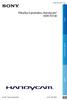 Klepněte zde Příručka k produktu Handycam HDR-TD10E 2011 Sony Corporation 4-271-341-11(1) Jak používat dokument Příručka k produktu Handycam Příručka k produktu Handycam obsahuje podrobné informace o použití
Klepněte zde Příručka k produktu Handycam HDR-TD10E 2011 Sony Corporation 4-271-341-11(1) Jak používat dokument Příručka k produktu Handycam Příručka k produktu Handycam obsahuje podrobné informace o použití
Příručka k produktu Handycam
 3-287-847-22(1) Digitální videokamera Použití videokamery 8 Začínáme 12 Příručka k produktu Handycam DCR-SR210E/SR220E Nahrávání/přehrávání 22 Úpravy Využití nahrávacího média Nastavení videokamery 39
3-287-847-22(1) Digitální videokamera Použití videokamery 8 Začínáme 12 Příručka k produktu Handycam DCR-SR210E/SR220E Nahrávání/přehrávání 22 Úpravy Využití nahrávacího média Nastavení videokamery 39
HDR-CX110E/CX115E/CX116E/ CX150E/CX155E/XR150E/XR155E. Záznam/přehrávání 20 4-170-894-11(1) 2010 Sony Corporation. Obsah 9.
 4-170-894-11(1) Obsah 9 Začínáme 12 Záznam/přehrávání 20 Správné používání videokamery 40 HDR-CX110E/CX115E/CX116E/ CX150E/CX155E/XR150E/XR155E Digitální videokamera s vysokým rozlišením Příručka k produktu
4-170-894-11(1) Obsah 9 Začínáme 12 Záznam/přehrávání 20 Správné používání videokamery 40 HDR-CX110E/CX115E/CX116E/ CX150E/CX155E/XR150E/XR155E Digitální videokamera s vysokým rozlišením Příručka k produktu
DCR-SR15E/SR20E/SX15E/ SX20E/SX20EK. Záznam/přehrávání (1) 2010 Sony Corporation. Obsah 8. Začínáme 11. Využití vaší videokamery 35
 4-209-888-11(1) Obsah 8 Začínáme 11 Záznam/přehrávání 20 Využití vaší videokamery 35 DCR-SR15E/SR20E/SX15E/ SX20E/SX20EK Ukládání obrazů pomocí externího zařízení 47 Nastavení videokamery 55 Doplňující
4-209-888-11(1) Obsah 8 Začínáme 11 Záznam/přehrávání 20 Využití vaší videokamery 35 DCR-SR15E/SR20E/SX15E/ SX20E/SX20EK Ukládání obrazů pomocí externího zařízení 47 Nastavení videokamery 55 Doplňující
DCR-SX73E/SX83E. Záznam/přehrávání (1) 2010 Sony Corporation. Obsah 8. Začínáme 11. Využití vaší videokamery 35
 4-171-511-12(1) Obsah 8 Začínáme 11 Záznam/přehrávání 19 Využití vaší videokamery 35 Ukládání obrazů pomocí externího zařízení 44 DCR-SX73E/SX83E Digitální videokamera Příručka k produktu Handycam Osobní
4-171-511-12(1) Obsah 8 Začínáme 11 Záznam/přehrávání 19 Využití vaší videokamery 35 Ukládání obrazů pomocí externího zařízení 44 DCR-SX73E/SX83E Digitální videokamera Příručka k produktu Handycam Osobní
Příručka k produktu Handycam DCR-PJ5E/SR21E/SX21E Obsah Užitečné postupy nahrávání Rejstřík
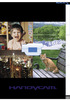 Klepněte zde Příručka k produktu Handycam DCR-PJ5E/SR21E/SX21E 2011 Sony Corporation 4-290-838-11(1) Použití dokumentu Příručka k produktu Handycam V tomto dokumentu Příručka k produktu Handycam naleznete
Klepněte zde Příručka k produktu Handycam DCR-PJ5E/SR21E/SX21E 2011 Sony Corporation 4-290-838-11(1) Použití dokumentu Příručka k produktu Handycam V tomto dokumentu Příručka k produktu Handycam naleznete
Kamera do auta DFS-J510
 Uživatelská příručka Kamera do auta DFS-J510 2018-09-18 Představení produktu 1)TF Slot 2)NAHORU 3)MENU 4)DOLŮ 5)mikrofon 6)Reset 7)Power 8)HOLD 9)Mode 10)OK 11)USB 12)HDMI výstup Popis prvků TF Slot TF
Uživatelská příručka Kamera do auta DFS-J510 2018-09-18 Představení produktu 1)TF Slot 2)NAHORU 3)MENU 4)DOLŮ 5)mikrofon 6)Reset 7)Power 8)HOLD 9)Mode 10)OK 11)USB 12)HDMI výstup Popis prvků TF Slot TF
Diktafon vhodný pro nahrávání hovorů na smartphonech včetně iphone
 Diktafon vhodný pro nahrávání hovorů na smartphonech včetně iphone Návod k obsluze Hlavní výhody produktu: Přístroj lze použít jako běžný diktafon Velmi jednoduché nahrávání probíhajících hovorů Nahrávání
Diktafon vhodný pro nahrávání hovorů na smartphonech včetně iphone Návod k obsluze Hlavní výhody produktu: Přístroj lze použít jako běžný diktafon Velmi jednoduché nahrávání probíhajících hovorů Nahrávání
Špičkový diktafon v propisce
 Špičkový diktafon v propisce Návod k obsluze Hlavní výhody produktu: Volitelná kvalita nahrávání Volitelné nahrávání detekcí zvuku Dálkové ovládání sloužící jak k nastavení přístroje, tak přehrávání www.spionazni-technika.cz
Špičkový diktafon v propisce Návod k obsluze Hlavní výhody produktu: Volitelná kvalita nahrávání Volitelné nahrávání detekcí zvuku Dálkové ovládání sloužící jak k nastavení přístroje, tak přehrávání www.spionazni-technika.cz
Čtěte jako první VAROVÁNÍ UPOZORNĚNÍ PRO ZÁKAZNÍKY V EVROPĚ. Napájecí adaptér. Modul akumulátoru. Poznámka k napájecímu kabelu.
 Čtěte jako první CZ Před použitím přístroje si pečlivě přečtěte tuto příručku a ponechejte si ji pro budoucí potřebu. VAROVÁNÍ Nevystavujte přístroj dešti ani vlhkosti; omezíte tak nebezpečí požáru nebo
Čtěte jako první CZ Před použitím přístroje si pečlivě přečtěte tuto příručku a ponechejte si ji pro budoucí potřebu. VAROVÁNÍ Nevystavujte přístroj dešti ani vlhkosti; omezíte tak nebezpečí požáru nebo
Příručka k produktu Handycam NEX-VG20E/VG20EH Obsah Hledat obraz Rejstřík
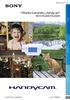 Klepněte zde Příručka k produktu Handycam NEX-VG20E/VG20EH 2011 Sony Corporation 4-291-376-91(1) Jak používat dokument Příručka k produktu Handycam Příručka k produktu Handycam obsahuje podrobné informace
Klepněte zde Příručka k produktu Handycam NEX-VG20E/VG20EH 2011 Sony Corporation 4-291-376-91(1) Jak používat dokument Příručka k produktu Handycam Příručka k produktu Handycam obsahuje podrobné informace
Helmer carcam FULL HD (Černá skříňka do auta)
 Helmer carcam FULL HD (Černá skříňka do auta) Uživatelská příručka 1 Děkujeme za zakoupení kamery. Tato příručka obsahuje podrobný popis použití, poskytne Vám informace o produktu, včetně provozu a technických
Helmer carcam FULL HD (Černá skříňka do auta) Uživatelská příručka 1 Děkujeme za zakoupení kamery. Tato příručka obsahuje podrobný popis použití, poskytne Vám informace o produktu, včetně provozu a technických
BDVR HD IR. Návod na použití
 Vážený zákazníku, děkujeme Vám za zakoupení přenosného záznamového zařízení DVR. Před použitím si pozorně přečtěte tento návod na použití. Popis zařízení 3 1) HDMI konektor 2) USB konektor 3) Konektor
Vážený zákazníku, děkujeme Vám za zakoupení přenosného záznamového zařízení DVR. Před použitím si pozorně přečtěte tento návod na použití. Popis zařízení 3 1) HDMI konektor 2) USB konektor 3) Konektor
DVR10 - digitální video kamera (černá skříňka) určená k záznamu jízdy vozidla. Uživatelská příručka
 DVR10 - digitální video kamera (černá skříňka) určená k záznamu jízdy vozidla Uživatelská příručka Obsah Funkce kamery... 2 Obsah balení... 2 Spuštění a nabíjení... 3 Popis kamery a ovládacích prvků...
DVR10 - digitální video kamera (černá skříňka) určená k záznamu jízdy vozidla Uživatelská příručka Obsah Funkce kamery... 2 Obsah balení... 2 Spuštění a nabíjení... 3 Popis kamery a ovládacích prvků...
Příručka k produktu Handycam HDR-CX130E/CX160E/CX180E Obsah Využijte užitečné funkce Rejstřík
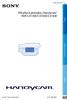 Klepněte zde Příručka k produktu Handycam HDR-CX130E/CX160E/CX180E 2011 Sony Corporation 4-271-480-12(1) Jak používat dokument Příručka k produktu Handycam Příručka k produktu Handycam obsahuje podrobné
Klepněte zde Příručka k produktu Handycam HDR-CX130E/CX160E/CX180E 2011 Sony Corporation 4-271-480-12(1) Jak používat dokument Příručka k produktu Handycam Příručka k produktu Handycam obsahuje podrobné
BDVR 2.5. Návod na použití
 Vážený zákazníku! Děkujeme Vám, za zakoupení přenosného záznamového zařízení DVR. Před použitím si pozorně přečtěte tento návod na použití. Popis Zařízení 2 1) SD slot 2) Zelená LED (spuštěné zařízení)
Vážený zákazníku! Děkujeme Vám, za zakoupení přenosného záznamového zařízení DVR. Před použitím si pozorně přečtěte tento návod na použití. Popis Zařízení 2 1) SD slot 2) Zelená LED (spuštěné zařízení)
Příručka Začínáme ČESKY CEL-SV6YA2H0
 Příručka Začínáme ČESKY CEL-SV6YA2H0 Obsah balení Před použitím fotoaparátu zkontrolujte, zda balení obsahuje následující položky. Pokud některá z položek chybí, kontaktujte prodejce fotoaparátu. Fotoaparát
Příručka Začínáme ČESKY CEL-SV6YA2H0 Obsah balení Před použitím fotoaparátu zkontrolujte, zda balení obsahuje následující položky. Pokud některá z položek chybí, kontaktujte prodejce fotoaparátu. Fotoaparát
Úvod. Děkujeme vám za zakoupení tohoto výrobku Rollei! Před použitím zařízení, přečtěte si prosím pozorně tento návod.
 Úvod Děkujeme vám za zakoupení tohoto výrobku Rollei! Před použitím zařízení, přečtěte si prosím pozorně tento návod. Pozor! 1.Tento výrobek je citlivé zařízení, zacházejte s ním opatrně. Chcete-li ochránit
Úvod Děkujeme vám za zakoupení tohoto výrobku Rollei! Před použitím zařízení, přečtěte si prosím pozorně tento návod. Pozor! 1.Tento výrobek je citlivé zařízení, zacházejte s ním opatrně. Chcete-li ochránit
Příručka Začínáme ČESKY CEL-SV3JA2H0
 Příručka Začínáme ČESKY CEL-SV3JA2H0 Obsah balení Před použitím fotoaparátu zkontrolujte, zda balení obsahuje následující položky. Pokud některá z položek chybí, kontaktujte prodejce fotoaparátu. Fotoaparát
Příručka Začínáme ČESKY CEL-SV3JA2H0 Obsah balení Před použitím fotoaparátu zkontrolujte, zda balení obsahuje následující položky. Pokud některá z položek chybí, kontaktujte prodejce fotoaparátu. Fotoaparát
Diktafon s pamětí 4GB, FM rádiem, LCD displejem a. kamerou DVR-156. Přečtěte si laskavě tento Návod k použití před prvním. použitím přístroje.
 Diktafon s pamětí 4GB, FM rádiem, LCD displejem a kamerou DVR-156 Přečtěte si laskavě tento Návod k použití před prvním použitím přístroje. Úvod S tímto profesionálním diktafonem zaznamenáte naprosto čistý
Diktafon s pamětí 4GB, FM rádiem, LCD displejem a kamerou DVR-156 Přečtěte si laskavě tento Návod k použití před prvním použitím přístroje. Úvod S tímto profesionálním diktafonem zaznamenáte naprosto čistý
Uživatelská příručka. Hodinky s kamerou. Vážení zákazníci, Před použitím přístroje prosím přečtěte tento návod.
 Uživatelská příručka Hodinky s kamerou Vážení zákazníci, Před použitím přístroje prosím přečtěte tento návod. 1. Úvod Dostává se Vám do rukou kamera s mikrofonem, záznamem obrazu a zvuku skrytá v náramkových
Uživatelská příručka Hodinky s kamerou Vážení zákazníci, Před použitím přístroje prosím přečtěte tento návod. 1. Úvod Dostává se Vám do rukou kamera s mikrofonem, záznamem obrazu a zvuku skrytá v náramkových
UŽIVATELSKÝ MANUÁL. -Tlačítko ON/OFF. Stiskněte tlačítko napájení, jednou pro zapnutí ON - modrá kontrolka svítí
 UŽIVATELSKÝ MANUÁL Použití videokamery do auta -Tlačítko ON/OFF Stiskněte tlačítko napájení, jednou pro zapnutí ON - modrá kontrolka svítí Stiskněte opět tlačítko napájení OFF modrá kontrolka zhasne Upozornění:
UŽIVATELSKÝ MANUÁL Použití videokamery do auta -Tlačítko ON/OFF Stiskněte tlačítko napájení, jednou pro zapnutí ON - modrá kontrolka svítí Stiskněte opět tlačítko napájení OFF modrá kontrolka zhasne Upozornění:
PALUBNÍ CAMERA, HD. příručka. Aby jste lépe využívali veškeré funkce Auto DVR, přečtěte si prosím návod před použitím pečlivě.
 PALUBNÍ CAMERA, HD příručka 87231 Aby jste lépe využívali veškeré funkce Auto DVR, přečtěte si prosím návod před použitím pečlivě. Pozor 1. Vložte paměťovou kartu do auta DVR a formátujte. Prosím vložte
PALUBNÍ CAMERA, HD příručka 87231 Aby jste lépe využívali veškeré funkce Auto DVR, přečtěte si prosím návod před použitím pečlivě. Pozor 1. Vložte paměťovou kartu do auta DVR a formátujte. Prosím vložte
HDTV kamera do auta černá skříňka
 HDTV kamera do auta černá skříňka (uživatelská příručka) v1.2 Děkujeme za zakoupení kamery. Tato příručka obsahuje podrobný popis použití, poskytne Vám informace o produktu, včetně provozu a technických
HDTV kamera do auta černá skříňka (uživatelská příručka) v1.2 Děkujeme za zakoupení kamery. Tato příručka obsahuje podrobný popis použití, poskytne Vám informace o produktu, včetně provozu a technických
BDVR HD IR. Návod na použití
 Návod na použití 2 BDVR HD IR Vážený zákazníku, děkujeme Vám za zakoupení přenosného záznamového zařízení DVR. Před použitím si pozorně přečtěte tento návod na použití. Popis zařízení 3 1) HDMI konektor
Návod na použití 2 BDVR HD IR Vážený zákazníku, děkujeme Vám za zakoupení přenosného záznamového zařízení DVR. Před použitím si pozorně přečtěte tento návod na použití. Popis zařízení 3 1) HDMI konektor
NÁVOD. Kamera pro záznam jízdy (1280x960) s 2,5" TFT displejem. ACI - Auto Components International, s.r.o
 NÁVOD 9901010 5. 12. 2011 Kamera pro záznam jízdy (1280x960) s 2,5" TFT displejem Popis tlačítek: Zdířka na SD/MMC karty Pracovní kontrolka (modrá) / nabíjecí kontrolka (červená) Mikrofon Nahrávání / zachycení
NÁVOD 9901010 5. 12. 2011 Kamera pro záznam jízdy (1280x960) s 2,5" TFT displejem Popis tlačítek: Zdířka na SD/MMC karty Pracovní kontrolka (modrá) / nabíjecí kontrolka (červená) Mikrofon Nahrávání / zachycení
Uživatelský manuál Kamera do auta
 Uživatelský manuál Kamera do auta Upozornění Výrobek nevystavujte přímému slunečnímu záření nebo zdrojům tepla. Může být poškozen kryt nebo vnitřní součástky. Před vložením nebo vyjmutím paměťové karty
Uživatelský manuál Kamera do auta Upozornění Výrobek nevystavujte přímému slunečnímu záření nebo zdrojům tepla. Může být poškozen kryt nebo vnitřní součástky. Před vložením nebo vyjmutím paměťové karty
Špionážní digitální hodiny
 Špionážní digitální hodiny Návod k obsluze Hlavní výhody produktu: Naprosto profesionální zpracování, včetně nejmenších detailů Podpora mikro SD karet až po 32GB Doba kontinuálního nahrávání videa až 180
Špionážní digitální hodiny Návod k obsluze Hlavní výhody produktu: Naprosto profesionální zpracování, včetně nejmenších detailů Podpora mikro SD karet až po 32GB Doba kontinuálního nahrávání videa až 180
VQDV03. Příručka uživatele
 VQDV03 Příručka uživatele Děkujeme Vám, že jste si zakoupili tuto sportovní kameru. Prosím, přečtěte si pečlivě následující provozní instrukce. Nutné pro správné používání a provozování kamery. Doporučujeme
VQDV03 Příručka uživatele Děkujeme Vám, že jste si zakoupili tuto sportovní kameru. Prosím, přečtěte si pečlivě následující provozní instrukce. Nutné pro správné používání a provozování kamery. Doporučujeme
Příručka k produktu Handycam
 3-286-672-21(1) Digitální videokamera Použití videokamery 8 Začínáme 12 Příručka k produktu Handycam DCR-SR35E/SR36E/SR45E/SR46E/ SR55E/SR65E/SR75E/SR85E Nahrávání/přehrávání 22 Úpravy Využití nahrávacího
3-286-672-21(1) Digitální videokamera Použití videokamery 8 Začínáme 12 Příručka k produktu Handycam DCR-SR35E/SR36E/SR45E/SR46E/ SR55E/SR65E/SR75E/SR85E Nahrávání/přehrávání 22 Úpravy Využití nahrávacího
Příručka Začínáme ČESKY CEL-SV7CA2H1
 Příručka Začínáme ČESKY CEL-SV7CA2H1 Obsah balení Před použitím fotoaparátu zkontrolujte, zda balení obsahuje následující položky. Pokud některá z položek chybí, kontaktujte prodejce fotoaparátu. Fotoaparát
Příručka Začínáme ČESKY CEL-SV7CA2H1 Obsah balení Před použitím fotoaparátu zkontrolujte, zda balení obsahuje následující položky. Pokud některá z položek chybí, kontaktujte prodejce fotoaparátu. Fotoaparát
HDR-CX550E/CX550VE/ XR550E/XR550VE. Záznam/přehrávání 21 4-170-536-12(1) 2010 Sony Corporation. Obsah 9. Začínáme 12. Správné používání videokamery
 4-170-536-12(1) Obsah 9 Začínáme 12 Záznam/přehrávání 21 Správné používání videokamery 44 HDR-CX550E/CX550VE/ XR550E/XR550VE Digitální videokamera s vysokým rozlišením Příručka k produktu Handycam Ukládání
4-170-536-12(1) Obsah 9 Začínáme 12 Záznam/přehrávání 21 Správné používání videokamery 44 HDR-CX550E/CX550VE/ XR550E/XR550VE Digitální videokamera s vysokým rozlišením Příručka k produktu Handycam Ukládání
Příručka Začínáme ČESKY CEL-SV7EA2H1
 Příručka Začínáme ČESKY CEL-SV7EA2H1 Obsah balení Před použitím fotoaparátu zkontrolujte, zda balení obsahuje následující položky. Pokud některá z položek chybí, kontaktujte prodejce fotoaparátu. Fotoaparát
Příručka Začínáme ČESKY CEL-SV7EA2H1 Obsah balení Před použitím fotoaparátu zkontrolujte, zda balení obsahuje následující položky. Pokud některá z položek chybí, kontaktujte prodejce fotoaparátu. Fotoaparát
Sportovní hodinky s kamerou a detekcí pohybu
 Sportovní hodinky s kamerou a detekcí pohybu Návod k použití Hlavní výhody přístroje: Výdrž baterie až 90min Detekce pohybu Sportovní design www.spyshops.cz stránka 1 1. Začínáme Funkce hodinek : - Pracují
Sportovní hodinky s kamerou a detekcí pohybu Návod k použití Hlavní výhody přístroje: Výdrž baterie až 90min Detekce pohybu Sportovní design www.spyshops.cz stránka 1 1. Začínáme Funkce hodinek : - Pracují
Kapitola 1: Úvod. 1.1 Obsah balení. 1.2 Požadavky na systém. Česky
 Kapitola 1: Úvod 1.1 Obsah balení Po obdržení televizního adaptéru TVGo A03 zkontrolujte, zda balení USB TV Super Mini obsahuje následující položky. Adaptér TVGo A03 Disk CD s ovladači Dálkový ovladač
Kapitola 1: Úvod 1.1 Obsah balení Po obdržení televizního adaptéru TVGo A03 zkontrolujte, zda balení USB TV Super Mini obsahuje následující položky. Adaptér TVGo A03 Disk CD s ovladači Dálkový ovladač
Návod na hodinky s kamerou model SY-195
 Návod na hodinky s kamerou model SY-195 ( doplněk k originálnímu návodu ) Funkce hodinek : - Pracují i při nízkém osvětlení - Volitelné video rozlišení : 1280x720, 640x480, 352x288 - Rozlišení fotek :
Návod na hodinky s kamerou model SY-195 ( doplněk k originálnímu návodu ) Funkce hodinek : - Pracují i při nízkém osvětlení - Volitelné video rozlišení : 1280x720, 640x480, 352x288 - Rozlišení fotek :
Příručka k produktu Handycam HDR-TG5E/TG5VE/TG7VE
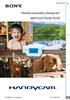 Klepněte zde Příručka k produktu Handycam HDR-TG5E/TG5VE/TG7VE 2009 Sony Corporation 4-141-567-11(1) CZ Použití příručky Příručka k produktu Handycam Tato příručka Příručka k produktu Handycam obsahuje
Klepněte zde Příručka k produktu Handycam HDR-TG5E/TG5VE/TG7VE 2009 Sony Corporation 4-141-567-11(1) CZ Použití příručky Příručka k produktu Handycam Tato příručka Příručka k produktu Handycam obsahuje
2. Přísavný držák 5. HDMI kabel 8. Záruční list 3. Autonabíječka 6. AV kabel 9. GPS přijímač kabel (pouze pro RR520G kterébudujív GPS funkce)
 1. Obsah balení 1. Digitálníkamera 4. USB kabel 7. Prestigio do auta 2. Přísavný držák 5. HDMI kabel 8. Záruční list 3. Autonabíječka 6. AV kabel 9. GPS přijímač kabel (pouze pro RR520G kterébudujív GPS
1. Obsah balení 1. Digitálníkamera 4. USB kabel 7. Prestigio do auta 2. Přísavný držák 5. HDMI kabel 8. Záruční list 3. Autonabíječka 6. AV kabel 9. GPS přijímač kabel (pouze pro RR520G kterébudujív GPS
Kamera do auta s IR osvětlením a podporou SD karet HQS-205A
 Kamera do auta s IR osvětlením a podporou SD karet HQS-205A Úvod Přečtěte si laskavě tento Návod k použití před prvním použitím přístroje. HD kamera do auta HQS-205A je špičkové řešení pro náročné uživatele
Kamera do auta s IR osvětlením a podporou SD karet HQS-205A Úvod Přečtěte si laskavě tento Návod k použití před prvním použitím přístroje. HD kamera do auta HQS-205A je špičkové řešení pro náročné uživatele
HD DVR kamera do auta Návod k použití
 HD DVR kamera do auta Návod k použití Děkujeme Vám za zakoupení 1080P HD DVR kamery do auta. Před použitím výrobku si prosím pečlivě přečtěte tento návod k použití. Poslední revize: 19.4.2013 Popis přístroje
HD DVR kamera do auta Návod k použití Děkujeme Vám za zakoupení 1080P HD DVR kamery do auta. Před použitím výrobku si prosím pečlivě přečtěte tento návod k použití. Poslední revize: 19.4.2013 Popis přístroje
1. Prestigio car DVR 2. Montážní přísavka 3. Nabíječ 5VDC 4. Kabel USB 5. Průvodce rychlým startem 6. Kabel AV. Menu.
 1. Obsah balení 1. Prestigio car DVR 2. Montážní přísavka 3. Nabíječ 5VDC 4. Kabel USB 5. Průvodce rychlým startem 6. Kabel AV 2. Popis výrobku 1 Slot pro kartu SD/MMC 10 UP (nahoru) 2 Mikrofon 11 REC/Snap
1. Obsah balení 1. Prestigio car DVR 2. Montážní přísavka 3. Nabíječ 5VDC 4. Kabel USB 5. Průvodce rychlým startem 6. Kabel AV 2. Popis výrobku 1 Slot pro kartu SD/MMC 10 UP (nahoru) 2 Mikrofon 11 REC/Snap
Uživatelská příručka Kamera do auta DFS-V1
 Uživatelská příručka Kamera do auta DFS-V1 2018-09-18 Představení produktu 1)TF Slot 2)nahoru 3)MENU 4)dolů 5)mikrofon 6)Reset 7)Vypínač 8)zámek videa 9)Volba režimu 10)OK 11)USB port 12) port zadního
Uživatelská příručka Kamera do auta DFS-V1 2018-09-18 Představení produktu 1)TF Slot 2)nahoru 3)MENU 4)dolů 5)mikrofon 6)Reset 7)Vypínač 8)zámek videa 9)Volba režimu 10)OK 11)USB port 12) port zadního
HP V5560u. Digitální videokamera. Stručná uživatelská příručka
 HP V5560u Digitální videokamera Stručná uživatelská příručka Další informace o obsluze této videokamery a řešení případných problémů získáte v uživatelské příručce, která je umístěna na přiloženém disku
HP V5560u Digitální videokamera Stručná uživatelská příručka Další informace o obsluze této videokamery a řešení případných problémů získáte v uživatelské příručce, která je umístěna na přiloženém disku
Budík s HD kamerou. Návod k použití. Hlavní výhody produktu: Dlouhá výdrž cca 5-6 hodin nahrávání Vzhledem k výkonu malá velikost FULL HD kvalita
 Budík s HD kamerou Návod k použití Hlavní výhody produktu: Dlouhá výdrž cca 5-6 hodin nahrávání Vzhledem k výkonu malá velikost FULL HD kvalita www.spyobchod.cz Stránka 1 1. Popis přístroje Popis budíku
Budík s HD kamerou Návod k použití Hlavní výhody produktu: Dlouhá výdrž cca 5-6 hodin nahrávání Vzhledem k výkonu malá velikost FULL HD kvalita www.spyobchod.cz Stránka 1 1. Popis přístroje Popis budíku
DVR23 Videokamera k záznamu jízdy vozidla (černá skříňka)
 DVR23 Videokamera k záznamu jízdy vozidla (černá skříňka) Uživatelská příručka Obsah Funkce kamery... 2 Obsah balení... 2 Před spuštěním kamery... 2 Napájení kamery...2 Poloha a montáž kamery...2 Paměťová
DVR23 Videokamera k záznamu jízdy vozidla (černá skříňka) Uživatelská příručka Obsah Funkce kamery... 2 Obsah balení... 2 Před spuštěním kamery... 2 Napájení kamery...2 Poloha a montáž kamery...2 Paměťová
JUMPER II UŽIVATELSKÁ PŘÍRUČKA
 JUMPER II UŽIVATELSKÁ PŘÍRUČKA 1 ZAČÍNÁME Popis a ovládací prvky 1. Vypínač/spoušť 2. Kontrolka LED 3. Reproduktor 4. USB port 5. Objektiv 6. Slot pro mikrokartu SD 7. Mikrofon 8. Displej LCD 9. Připojení
JUMPER II UŽIVATELSKÁ PŘÍRUČKA 1 ZAČÍNÁME Popis a ovládací prvky 1. Vypínač/spoušť 2. Kontrolka LED 3. Reproduktor 4. USB port 5. Objektiv 6. Slot pro mikrokartu SD 7. Mikrofon 8. Displej LCD 9. Připojení
Uživatelský manuál Akční kamera
 Uživatelský manuál Akční kamera Obsah Poznámky Seznam dílů Popis Instalace Jak používat vodotěsné pouzdro Instalace baterie a zapnutí/vypnutí Nabíjení baterie a připojení k počítači Připevnění k držáku
Uživatelský manuál Akční kamera Obsah Poznámky Seznam dílů Popis Instalace Jak používat vodotěsné pouzdro Instalace baterie a zapnutí/vypnutí Nabíjení baterie a připojení k počítači Připevnění k držáku
Elegantní brýle s HD kamerou
 Elegantní brýle s HD kamerou Návod k obsluze Hlavní výhody HD kamera v brýlích vám umožní natáčet překvapivě kvalitní, ostré a čisté záběry s kvalitním zvukem; Velmi elegantní design s možností výměny
Elegantní brýle s HD kamerou Návod k obsluze Hlavní výhody HD kamera v brýlích vám umožní natáčet překvapivě kvalitní, ostré a čisté záběry s kvalitním zvukem; Velmi elegantní design s možností výměny
Uživatelský manuál Kamera do auta
 Uživatelský manuál Kamera do auta Upozornění Výrobek sami nerozebírejte, neboť může dojít k poškození vnitřních komponent. Výrobek nevystavujte přímému slunečnímu záření nebo zdrojům tepla. Může být poškozen
Uživatelský manuál Kamera do auta Upozornění Výrobek sami nerozebírejte, neboť může dojít k poškození vnitřních komponent. Výrobek nevystavujte přímému slunečnímu záření nebo zdrojům tepla. Může být poškozen
Digitální fotoalbum Braun DigiAlbum 7. Návod k použití
 Digitální fotoalbum Braun DigiAlbum 7 Návod k použití 1 Před prvním použitím se prosím nejprve pečlivě seznamte s bezpečnostními pokyny a upozorněními. Pozornost věnujte všem upozorněním na výrobku a v
Digitální fotoalbum Braun DigiAlbum 7 Návod k použití 1 Před prvním použitím se prosím nejprve pečlivě seznamte s bezpečnostními pokyny a upozorněními. Pozornost věnujte všem upozorněním na výrobku a v
Mini DVR s jedním kanálem
 Mini DVR s jedním kanálem Návod k obsluze Hlavní výhody přístroje: Jednoduché ovládání Malé rozměry Velmi příznivá cena www.spionazni-technika.cz Stránka 1 1 Specifikace a obsah balení 1.1 Specifikace
Mini DVR s jedním kanálem Návod k obsluze Hlavní výhody přístroje: Jednoduché ovládání Malé rozměry Velmi příznivá cena www.spionazni-technika.cz Stránka 1 1 Specifikace a obsah balení 1.1 Specifikace
DVR12. Kamera (černá skříňka) pro záznam obrazu a zvuku za jízdy se zabudovaným pohybovým senzorem
 DVR12 Kamera (černá skříňka) pro záznam obrazu a zvuku za jízdy se zabudovaným pohybovým senzorem Uživatelská příručka Obsah 1. Popis kamery a ovládací prvky...2 2. Obsah balení...2 3. Napájení a spuštění...3
DVR12 Kamera (černá skříňka) pro záznam obrazu a zvuku za jízdy se zabudovaným pohybovým senzorem Uživatelská příručka Obsah 1. Popis kamery a ovládací prvky...2 2. Obsah balení...2 3. Napájení a spuštění...3
Příručka k produktu Handycam
 3-288-520-23(1) Digitální videokamera s pevným diskem Příručka k produktu Handycam HDR-TG1E/TG3E Použití videokamery 8 Začínáme 15 Nahrávání/ přehrávání 24 Úpravy 47 Využití média 61 Nastavení videokamery
3-288-520-23(1) Digitální videokamera s pevným diskem Příručka k produktu Handycam HDR-TG1E/TG3E Použití videokamery 8 Začínáme 15 Nahrávání/ přehrávání 24 Úpravy 47 Využití média 61 Nastavení videokamery
WDV5270 HD "Lagoon" Uživatelský manuál
 WDV5270 HD "Lagoon" Uživatelský manuál 1 Části videokamery: 1. LCD obrazovka 2. Voba režimu / posun vlevo 3. Přehrávání / Posun nahoru 4. Samospoušť / posun vpravo 5. MENU/potvrzeni volby (OK) 6. volba
WDV5270 HD "Lagoon" Uživatelský manuál 1 Části videokamery: 1. LCD obrazovka 2. Voba režimu / posun vlevo 3. Přehrávání / Posun nahoru 4. Samospoušť / posun vpravo 5. MENU/potvrzeni volby (OK) 6. volba
Sluneční brýle s kamerou
 Sluneční brýle s kamerou Návod k obsluze Hlavní výhody HD kamera v brýlích vám umožní natáčet překvapivě kvalitní, ostré a čisté záběry s kvalitním zvukem; Velmi elegantní design s možností výměny skel
Sluneční brýle s kamerou Návod k obsluze Hlavní výhody HD kamera v brýlích vám umožní natáčet překvapivě kvalitní, ostré a čisté záběry s kvalitním zvukem; Velmi elegantní design s možností výměny skel
Uživatelská příručka Kamera do automobilu DFS-V1
 Uživatelská příručka Kamera do automobilu DFS-V1 2018-09-18 Představení produktu 1)TF Slot 2)nahoru 3)MENU 4)dolů 5)mikrofon 6)Reset 7)Vypínač 8)zámek videa 9)Volba režimu 10)OK 11)USB port 12) HDMI Obsah
Uživatelská příručka Kamera do automobilu DFS-V1 2018-09-18 Představení produktu 1)TF Slot 2)nahoru 3)MENU 4)dolů 5)mikrofon 6)Reset 7)Vypínač 8)zámek videa 9)Volba režimu 10)OK 11)USB port 12) HDMI Obsah
UŽIVATELSKÁ PŘÍRUČKA
 UŽIVATELSKÁ PŘÍRUČKA Začínáme Představení produktu 1 Microphone LED světlo/blesk 3 Zrcadlo (pro vlastní portrét 4 Čočka 5 Klip 6 Držák řemínku 7 Přepínač režimu: 3 4 5 7 8 Kamera ( 6 Diktafon ( Fotoaparát
UŽIVATELSKÁ PŘÍRUČKA Začínáme Představení produktu 1 Microphone LED světlo/blesk 3 Zrcadlo (pro vlastní portrét 4 Čočka 5 Klip 6 Držák řemínku 7 Přepínač režimu: 3 4 5 7 8 Kamera ( 6 Diktafon ( Fotoaparát
X-Eye kamera s rentgenovým viděním
 X-Eye kamera s rentgenovým viděním Návod k obsluze Hlavní výhody Unikátní technologie umožňující vidět přes tmavá skla, mlhu, či dokonce některé oblečení; Možnost natáčení pod vodou až do hloubky 30m;
X-Eye kamera s rentgenovým viděním Návod k obsluze Hlavní výhody Unikátní technologie umožňující vidět přes tmavá skla, mlhu, či dokonce některé oblečení; Možnost natáčení pod vodou až do hloubky 30m;
Diktafon s pamětí 4GB, FM rádiem a LCD displejem DVR-126
 Diktafon s pamětí 4GB, FM rádiem a LCD displejem DVR-126 Přečtěte si laskavě tento Návod k použití před prvním použitím přístroje. Obsah návodu Diktafon s pamětí 4GB, FM rádiem a LCD displejem DVR-126...
Diktafon s pamětí 4GB, FM rádiem a LCD displejem DVR-126 Přečtěte si laskavě tento Návod k použití před prvním použitím přístroje. Obsah návodu Diktafon s pamětí 4GB, FM rádiem a LCD displejem DVR-126...
2,4GHz/5,8 GHz LCD přijímač s DVR
 2,4GHz/5,8 GHz LCD přijímač s DVR Návod k obsluze Výhody produktu: Možnost současného sledování a nahrávání Kompaktní design Široká oblast použití 1. Diagram produktu www.spyobchod.cz Stránka 1 Jednotlivé
2,4GHz/5,8 GHz LCD přijímač s DVR Návod k obsluze Výhody produktu: Možnost současného sledování a nahrávání Kompaktní design Široká oblast použití 1. Diagram produktu www.spyobchod.cz Stránka 1 Jednotlivé
Funkce. Stiskněte pro rychlý přístup k naposledy používaným aplikacím nebo naposledy prohlížené stránky. Pro záznam zvuku. 4.
 Funkce Funkce Vlastnosti Držením tlačítko tablet zapnete nebo vypnete. 1. Tlačítko Power (zapnutí/vypnutí) Stisknutím tlačítka vypnete nebo zapnete displej. 2. Tlačítko nastavení hlasitosti Stisknutím
Funkce Funkce Vlastnosti Držením tlačítko tablet zapnete nebo vypnete. 1. Tlačítko Power (zapnutí/vypnutí) Stisknutím tlačítka vypnete nebo zapnete displej. 2. Tlačítko nastavení hlasitosti Stisknutím
Akční kamera DFS-DSP507 Návod
 Akční kamera DFS-DSP507 Návod Specifikace Objektiv: širokoúhlý Voděodolnost: 1m Hlouka ostrosti: 12cm nekonečno Displej: 2 LCD Maximální rozlišení fotografie: 1280 x 960px Maximální rozlišení videa: 640
Akční kamera DFS-DSP507 Návod Specifikace Objektiv: širokoúhlý Voděodolnost: 1m Hlouka ostrosti: 12cm nekonečno Displej: 2 LCD Maximální rozlišení fotografie: 1280 x 960px Maximální rozlišení videa: 640
MP5. Příručka pro rychlé spuštění
 MP5 Příručka pro rychlé spuštění Názvy součástí Shora Tlačítko spouště Reproduktor Tlačítko Zap./Vyp. Zepředu Blesk Indikátor samospouště Oko pro zavěšení na krk Objektiv Mikrofon Zdola Kryt baterií Objímka
MP5 Příručka pro rychlé spuštění Názvy součástí Shora Tlačítko spouště Reproduktor Tlačítko Zap./Vyp. Zepředu Blesk Indikátor samospouště Oko pro zavěšení na krk Objektiv Mikrofon Zdola Kryt baterií Objímka
Kamera do auta ECONOMY
 Kamera do auta ECONOMY Návod k obsluze Hlavní výhody produktu: Snadné ovládání Nízká cena www.spyshops.cz Stránka 1 (doplněk k originálnímu návodu) 1. Popis produktu strana 2 1) USB slot 2) HDMI slot 3)
Kamera do auta ECONOMY Návod k obsluze Hlavní výhody produktu: Snadné ovládání Nízká cena www.spyshops.cz Stránka 1 (doplněk k originálnímu návodu) 1. Popis produktu strana 2 1) USB slot 2) HDMI slot 3)
ZRCÁTKO S VESTAVĚNOU DVR KAMEROU DS-430DVR
 ZRCÁTKO S VESTAVĚNOU DVR KAMEROU DS-430DVR Děkujeme vám za zakoupení zařízení od naší společnosti. Před použitím si přečtěte prosím tento návod k obsluze. POPIS DOTYKOVÝCH TLAČÍTEK NA ČELNÍM PANELU: -
ZRCÁTKO S VESTAVĚNOU DVR KAMEROU DS-430DVR Děkujeme vám za zakoupení zařízení od naší společnosti. Před použitím si přečtěte prosím tento návod k obsluze. POPIS DOTYKOVÝCH TLAČÍTEK NA ČELNÍM PANELU: -
DVR přijímač pro skryté kamery s dotykovým LCD
 DVR přijímač pro skryté kamery s dotykovým LCD Návod k použití Hlavní výhody produktu: Až čtyři nahrávací módy Rozlišení až FULL HD, při použití HDMI kabelu 3 LCD dotykový displej pro pohodlné ovládání
DVR přijímač pro skryté kamery s dotykovým LCD Návod k použití Hlavní výhody produktu: Až čtyři nahrávací módy Rozlišení až FULL HD, při použití HDMI kabelu 3 LCD dotykový displej pro pohodlné ovládání
Rollei 2.4GHz bezdrátová spoušť pro fotoaparáty Canon, Nikon a Sony
 Rollei 2.4GHz bezdrátová spoušť pro fotoaparáty Canon, Nikon a Sony Uživatelská příručka www.rollei.cz Tento produkt je bezdrátové dálkové ovládání, které umožňuje uživateli uvolnit závěrku fotoaparátu
Rollei 2.4GHz bezdrátová spoušť pro fotoaparáty Canon, Nikon a Sony Uživatelská příručka www.rollei.cz Tento produkt je bezdrátové dálkové ovládání, které umožňuje uživateli uvolnit závěrku fotoaparátu
Hodinky s kamerou. Návod k použití. Hlavní výhody produktu:
 Hodinky s kamerou Návod k použití Hlavní výhody produktu: Nový, neokoukaný design Lze použít jako diktafon pro nahrávání samotného zvuku Při nahrávání videa i samotného audia na hodinkách na rozdíl od
Hodinky s kamerou Návod k použití Hlavní výhody produktu: Nový, neokoukaný design Lze použít jako diktafon pro nahrávání samotného zvuku Při nahrávání videa i samotného audia na hodinkách na rozdíl od
MCDVR31H. Mini DVR s vestavěnou HD kamerou a displejem. Uživatelský manuál
 MCDVR31H Mini DVR s vestavěnou HD kamerou a displejem Uživatelský manuál Kamera je ideální pro záznam provozu v autě nebo pro jiný mobilní záznam. Zařízení ukládá obraz na SD karty do kapacity 32GB. Rozlišení
MCDVR31H Mini DVR s vestavěnou HD kamerou a displejem Uživatelský manuál Kamera je ideální pro záznam provozu v autě nebo pro jiný mobilní záznam. Zařízení ukládá obraz na SD karty do kapacity 32GB. Rozlišení
www.mojenakupy.cz Skrytá kamera v budíku s detekcí pohybu, záznamem na SD kartu a dálkovým ovládáním, typ 6382
 www.mojenakupy.cz Skrytá kamera v budíku s detekcí pohybu, záznamem na SD kartu a dálkovým ovládáním, typ 6382 návod k použití Vážení zákazníci, před použitím kamery si prosím přečtěte tento návod. Základní
www.mojenakupy.cz Skrytá kamera v budíku s detekcí pohybu, záznamem na SD kartu a dálkovým ovládáním, typ 6382 návod k použití Vážení zákazníci, před použitím kamery si prosím přečtěte tento návod. Základní
Hodinky s kamerou Návod k použití
 Hodinky s kamerou Návod k použití www.spyshops.cz stránka 1 Důležité upozornění ohledně vodotěsnosti : Hodinky jsou schopny, při dodržení následujících pokynů spolehlivě pracovat do hloubky cca 3m. Nedoporučujeme
Hodinky s kamerou Návod k použití www.spyshops.cz stránka 1 Důležité upozornění ohledně vodotěsnosti : Hodinky jsou schopny, při dodržení následujících pokynů spolehlivě pracovat do hloubky cca 3m. Nedoporučujeme
Minikamera s detekcí pohybu
 Minikamera s detekcí pohybu Návod k obsluze Hlavní výhody produktu: Malá rozměry Snadné ovládání Detekce pohybu www.spyshops.cz Stránka 1 1. Popis produktu 2. Manuální nahrávání b) Mode Switch přepněte
Minikamera s detekcí pohybu Návod k obsluze Hlavní výhody produktu: Malá rozměry Snadné ovládání Detekce pohybu www.spyshops.cz Stránka 1 1. Popis produktu 2. Manuální nahrávání b) Mode Switch přepněte
Power banka s kamerou a detecí pohybu
 Power banka s kamerou a detecí pohybu Návod k obsluze Kontakt na dodavatele: SHX Trading s.r.o. Týmlova 8, Praha 4, 140 00 Tel: 244 472 125, email: info@spyobchod.cz www.spyobchod.cz Stránka 1 1. Popis
Power banka s kamerou a detecí pohybu Návod k obsluze Kontakt na dodavatele: SHX Trading s.r.o. Týmlova 8, Praha 4, 140 00 Tel: 244 472 125, email: info@spyobchod.cz www.spyobchod.cz Stránka 1 1. Popis
NAITECH DVC DIGITÁLNÍ VIDEO KAMERA NÁVOD K POUŽITÍ. www.naitech.eu NAI TECH WORLD OF NEW TECHNOLOGIES. Děkujeme za zakoupení výrobku NAITECH,
 NAI DVC DIGITÁLNÍ VIDEO KAMERA Děkujeme za zakoupení výrobku NAI, a přejeme Vám s jeho užíváním prožití mnoha příjemných okamžiků. Vývoji výrobku jsme věnovali maximální úsilí a nemálo prostředků. Můžeme
NAI DVC DIGITÁLNÍ VIDEO KAMERA Děkujeme za zakoupení výrobku NAI, a přejeme Vám s jeho užíváním prožití mnoha příjemných okamžiků. Vývoji výrobku jsme věnovali maximální úsilí a nemálo prostředků. Můžeme
Power banka s kamerou a detecí pohybu
 Power banka s kamerou a detecí pohybu Návod k obsluze Hlavní výhody Detekce pohybu Dlouhá výdrž baterie Snadné ovládání www.spyobchod.cz Stránka 1 1. Popis 2. Ovládání Nabíjení vestavěné baterie: Baterii
Power banka s kamerou a detecí pohybu Návod k obsluze Hlavní výhody Detekce pohybu Dlouhá výdrž baterie Snadné ovládání www.spyobchod.cz Stránka 1 1. Popis 2. Ovládání Nabíjení vestavěné baterie: Baterii
Radiobudík s meteostanicí a skrytou kamerou
 Radiobudík s meteostanicí a skrytou kamerou Návod k obsluze Kontakt na dodavatele SHX Trading s.r.o. Týmlova 8, Praha 4, 140 00 Tel: 244 472 125, e-mail: info@spyobchod.cz Rychlý průvodce www.spyobchod.cz
Radiobudík s meteostanicí a skrytou kamerou Návod k obsluze Kontakt na dodavatele SHX Trading s.r.o. Týmlova 8, Praha 4, 140 00 Tel: 244 472 125, e-mail: info@spyobchod.cz Rychlý průvodce www.spyobchod.cz
Prosím přečtěte si tyto informace pozorně před prvním použitím. Správným užíváním dosáhnete požadovaných výsledků a dlouhé životnosti výrobku.
 Příslušenství Rychlý návod Funkce Tento návod k obsluze odkazuje na nejaktuálnější informace, které byly dostupné v době jeho vzniku. Zobrazení a ilustrace v návodu slouží k detailnějšímu a přesnějšímu
Příslušenství Rychlý návod Funkce Tento návod k obsluze odkazuje na nejaktuálnější informace, které byly dostupné v době jeho vzniku. Zobrazení a ilustrace v návodu slouží k detailnějšímu a přesnějšímu
IRIScan Anywhere 5. Scan anywhere, go paperless! PDF. Mobile scanner & OCR software. for Windows and Mac
 IRIScan Anywhere 5 PDF Scan anywhere, go paperless! for Windows and Mac Mobile scanner & OCR software Začínáme Tato stručná uživatelská příručka vám pomůže začít používat produkt IRIScan TM Anywhere 5.
IRIScan Anywhere 5 PDF Scan anywhere, go paperless! for Windows and Mac Mobile scanner & OCR software Začínáme Tato stručná uživatelská příručka vám pomůže začít používat produkt IRIScan TM Anywhere 5.
h Počítač h Baterie h Napájecí šňůra h Knihy:
 Číslo dílu: 92P1924 Děkujeme, že jste si zakoupili počítač IBM ThinkPad X Series. Porovnejte položky tohoto seznamu s položkami v krabici. Pokud některá z těchto položek chybí, obraťte se na svého prodejce.
Číslo dílu: 92P1924 Děkujeme, že jste si zakoupili počítač IBM ThinkPad X Series. Porovnejte položky tohoto seznamu s položkami v krabici. Pokud některá z těchto položek chybí, obraťte se na svého prodejce.
Návod na obsluhu ACTION KAMERA
 Návod na obsluhu ACTION KAMERA Obsah Montážní příslušenství... 2 Rychlá uživatelská příručka... 3 Úvodní informace... 3 Informace... 4 Požadavky na systém... 5 Vzhled kamery... 5 Použití... 6 Nabíjení
Návod na obsluhu ACTION KAMERA Obsah Montážní příslušenství... 2 Rychlá uživatelská příručka... 3 Úvodní informace... 3 Informace... 4 Požadavky na systém... 5 Vzhled kamery... 5 Použití... 6 Nabíjení
NÁVOD K POUŽITÍ Kamera CEL-TEC S3000 Wifi IR
 NÁVOD K POUŽITÍ Kamera CEL-TEC S3000 Wifi IR A: Zapnutí - vypnutí / potvrzovací tlačítko B: Tlačítko Mode C: Tlačítko zapnutí / vypnutí IR přísvitu D: Tlačítko Wifi E: Mikrofon F: IR noční přísvit G: LED
NÁVOD K POUŽITÍ Kamera CEL-TEC S3000 Wifi IR A: Zapnutí - vypnutí / potvrzovací tlačítko B: Tlačítko Mode C: Tlačítko zapnutí / vypnutí IR přísvitu D: Tlačítko Wifi E: Mikrofon F: IR noční přísvit G: LED
Černá skříňka se dvěma kamerami určená k záznamu jízdy vozidla
 Černá skříňka se dvěma kamerami určená k záznamu jízdy vozidla Před prvním použitím výrobku si přečtěte tuto uživatelskou příručku a ponechte si ji pro případ potřeby Obsah Funkce kamery... 1 Popis kamery
Černá skříňka se dvěma kamerami určená k záznamu jízdy vozidla Před prvním použitím výrobku si přečtěte tuto uživatelskou příručku a ponechte si ji pro případ potřeby Obsah Funkce kamery... 1 Popis kamery
U-DRIVE LITE Car DVR Device
 U-DRIVE LITE Car DVR Device MT4037 Uživatelský manuál Index Index...2 Popis zařízení...2 Příprava před použitím...3 Vložení paměťové karty...3 Používání zařízení...4 Možnosti menu v režimu nahrávání...5
U-DRIVE LITE Car DVR Device MT4037 Uživatelský manuál Index Index...2 Popis zařízení...2 Příprava před použitím...3 Vložení paměťové karty...3 Používání zařízení...4 Možnosti menu v režimu nahrávání...5
NÁVOD K OBSLUZE www.kamerov.cz
 Akční Kamera Git1 NÁVOD K OBSLUZE TM Parametry kamery Procesor: Novatek 96655 Cmos: SONY CMOS IMX322 Objektiv: Vysoce kvalitní všechny skleněné prvky Úhel pohledu: 160, 120 Rozlišení fotek: 12MP (4032*3024)
Akční Kamera Git1 NÁVOD K OBSLUZE TM Parametry kamery Procesor: Novatek 96655 Cmos: SONY CMOS IMX322 Objektiv: Vysoce kvalitní všechny skleněné prvky Úhel pohledu: 160, 120 Rozlišení fotek: 12MP (4032*3024)
Propiska s kamerou EXCLUSIVE
 Propiska s kamerou EXCLUSIVE Návod k obsluze Hlavní výhody produktu: HD kvalita nahraného videa Volitelné nahrávání detekcí pohybu Nejkvalitnější možný záznam zvuku v PCM kvalitě www.spyobchod.cz Stránka
Propiska s kamerou EXCLUSIVE Návod k obsluze Hlavní výhody produktu: HD kvalita nahraného videa Volitelné nahrávání detekcí pohybu Nejkvalitnější možný záznam zvuku v PCM kvalitě www.spyobchod.cz Stránka
Sportovní HD kamera Uživatelská příručka
 Sportovní HD kamera Uživatelská příručka Systémové požadavky Systémové požadavky Operační systém Microsoft Windows2000, XP, Vista, 7 Procesor Intel Pentium III s vice než 800MHz Vnitřní paměť Větší než
Sportovní HD kamera Uživatelská příručka Systémové požadavky Systémové požadavky Operační systém Microsoft Windows2000, XP, Vista, 7 Procesor Intel Pentium III s vice než 800MHz Vnitřní paměť Větší než
JOLT Duo Uživatelský manuál
 JOLT Duo Uživatelský manuál JOLT Duo 1 Obsah 1. Začínáme 3 1.1 váš fotoaparát 3 1.2 Pomocí tlačítek 4 1.3 Nabíjení fotoaparátu 4 1.4 Instalace karty SD 5 1.5 Zapnutí / vypnutí 5 1.6 Nastavení menu 6 2.
JOLT Duo Uživatelský manuál JOLT Duo 1 Obsah 1. Začínáme 3 1.1 váš fotoaparát 3 1.2 Pomocí tlačítek 4 1.3 Nabíjení fotoaparátu 4 1.4 Instalace karty SD 5 1.5 Zapnutí / vypnutí 5 1.6 Nastavení menu 6 2.
Tužka s kamerou EKONOMY, 720x480px
 Tužka s kamerou EKONOMY, 720x480px Návod k obsluze Hlavní výhody přístroje: Nízká pořizovací cena Výdrž cca 90 minut kontinuálního záznamu www.spyshops.cz Stránka 1 1. Popis přístroje 1. Ovládací tlačítko
Tužka s kamerou EKONOMY, 720x480px Návod k obsluze Hlavní výhody přístroje: Nízká pořizovací cena Výdrž cca 90 minut kontinuálního záznamu www.spyshops.cz Stránka 1 1. Popis přístroje 1. Ovládací tlačítko
Video boroskop AX-B520. Návod k obsluze
 Video boroskop AX-B520 Návod k obsluze Obsah 1. Bezpečnostní instrukce... 3 2. Popis funkce... 3 3. Technické údaje... 4 4. Popis přístroje... 5 5. Obsluha zařízení... 7 6. Upozornění... 13 2 1. Bezpečnostní
Video boroskop AX-B520 Návod k obsluze Obsah 1. Bezpečnostní instrukce... 3 2. Popis funkce... 3 3. Technické údaje... 4 4. Popis přístroje... 5 5. Obsluha zařízení... 7 6. Upozornění... 13 2 1. Bezpečnostní
Špionážní pero s kamerou, 720x480px
 Špionážní pero s kamerou, 720x480px Návod k obsluze Hlavní výhody přístroje: Nízká pořizovací cena Výdrž cca 90 minut kontinuálního záznamu www.spionazni-technika.cz Stránka 1 1. Popis přístroje 1. Ovládací
Špionážní pero s kamerou, 720x480px Návod k obsluze Hlavní výhody přístroje: Nízká pořizovací cena Výdrž cca 90 minut kontinuálního záznamu www.spionazni-technika.cz Stránka 1 1. Popis přístroje 1. Ovládací
IR špionážní hodinky Návod k použití
 IR špionážní hodinky Návod k použití www.spyshop.cz stránka 1 Důležité upozornění ohledně vodotěsnosti : Hodinky jsou schopny, při dodržení následujících pokynů spolehlivě pracovat do hloubky cca 3m. Nedoporučujeme
IR špionážní hodinky Návod k použití www.spyshop.cz stránka 1 Důležité upozornění ohledně vodotěsnosti : Hodinky jsou schopny, při dodržení následujících pokynů spolehlivě pracovat do hloubky cca 3m. Nedoporučujeme
Špionážní hodinky, 1920x1080px
 Špionážní hodinky, 1920x1080px Návod k použití Hlavní výhody přístroje: Video v rozlišení 1920x1080px při 30 FPS v Fotografie v rozlišení 4032x3024px Elegantní design www.spyobchod.cz stránka 1 1. Ovládací
Špionážní hodinky, 1920x1080px Návod k použití Hlavní výhody přístroje: Video v rozlišení 1920x1080px při 30 FPS v Fotografie v rozlišení 4032x3024px Elegantní design www.spyobchod.cz stránka 1 1. Ovládací
Digitální fotoaparát FinePix Real 3D W1
 Digitální fotoaparát FinePix Real 3D W1 Příslušenství v balení: Návod k použití Baterie NP-95 Síťový zdroj AC-5VC Software FinePix Viewer USB kabel Řemínek ten přichytíte k fotoaparátu dle obrázku na str.
Digitální fotoaparát FinePix Real 3D W1 Příslušenství v balení: Návod k použití Baterie NP-95 Síťový zdroj AC-5VC Software FinePix Viewer USB kabel Řemínek ten přichytíte k fotoaparátu dle obrázku na str.
DCR-HC37E/HC38E/ HC45E
 2-319-525-51(1) Digitální videokamera Začínáme 7 Návod k použití Nahrávání/ přehrávání 16 Použití nabídky 27 DCR-HC37E/HC38E/ HC45E Kopírování/Úpravy 43 Použití počítače 48 Odstraňování problémů 52 Doplňující
2-319-525-51(1) Digitální videokamera Začínáme 7 Návod k použití Nahrávání/ přehrávání 16 Použití nabídky 27 DCR-HC37E/HC38E/ HC45E Kopírování/Úpravy 43 Použití počítače 48 Odstraňování problémů 52 Doplňující
IR hodinky s kamerou Návod k použití
 IR hodinky s kamerou Návod k použití www.spyshops.cz stránka 1 Důležité upozornění ohledně vodotěsnosti : Hodinky jsou schopny, při dodržení následujících pokynů spolehlivě pracovat do hloubky cca 3m.
IR hodinky s kamerou Návod k použití www.spyshops.cz stránka 1 Důležité upozornění ohledně vodotěsnosti : Hodinky jsou schopny, při dodržení následujících pokynů spolehlivě pracovat do hloubky cca 3m.
Uživatelský manuál. Mini DVR na 1 kameru OXE MDV1001
 Uživatelský manuál Mini DVR na 1 kameru OXE MDV1001 Vlastnosti DC 12V adaptér 1 video vstup a 1 video výstup ARM + DSP technologie kombinovaná s prvotřídní technologií komprese Podpora paměťové TF karty
Uživatelský manuál Mini DVR na 1 kameru OXE MDV1001 Vlastnosti DC 12V adaptér 1 video vstup a 1 video výstup ARM + DSP technologie kombinovaná s prvotřídní technologií komprese Podpora paměťové TF karty
